Page 1
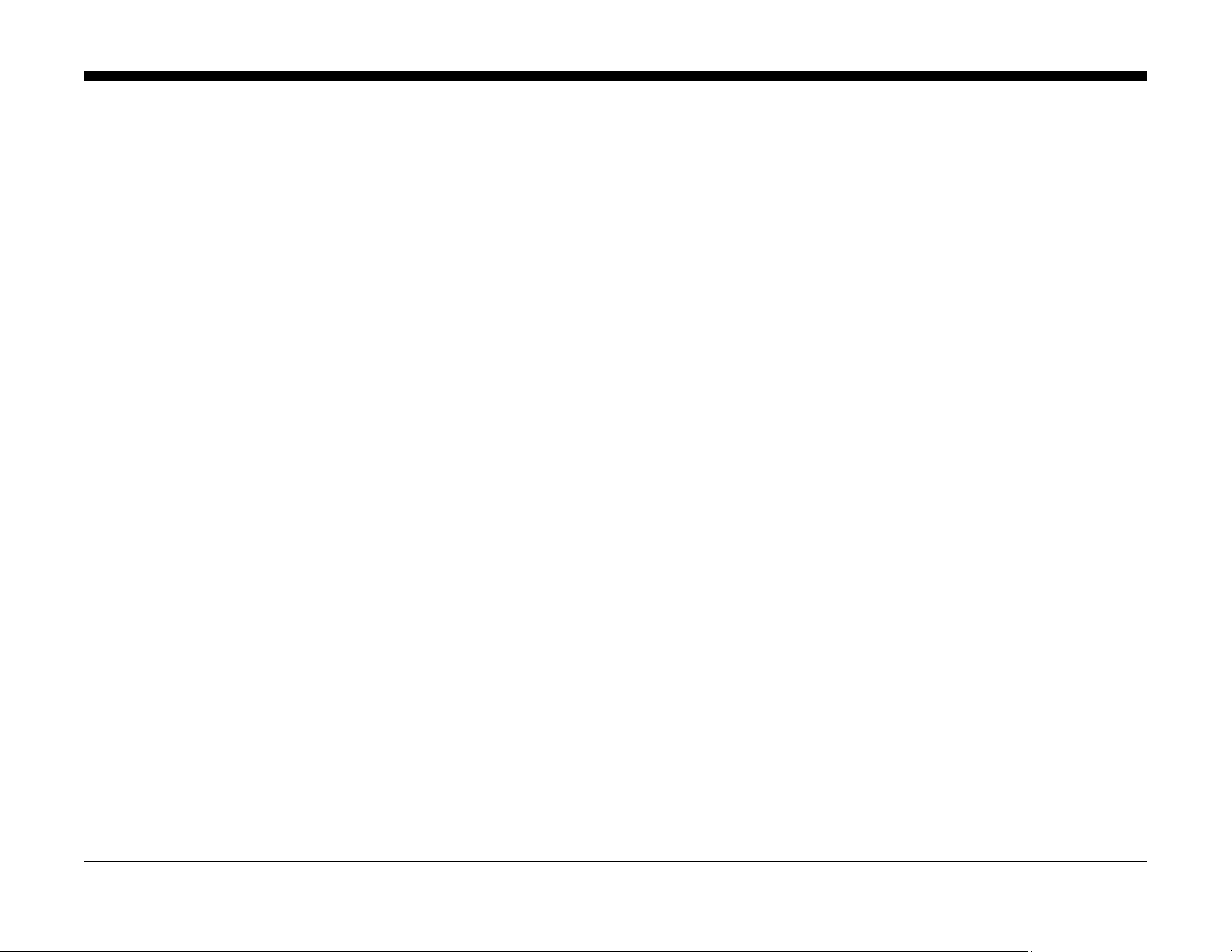
3 Качество изображения
RAP качества изображения
Q1 Начальная RAP качества изображения IOT................................................................. 3-3
IQ2 Начальная RAP качества изображения IIT.................................................................. 3-3
IQ3 RAP Малая плотность изображения............................................................................ 3-4
IQ4 RAP Измятый отпечаток................................................................................................ 3-4
IQ5 RAP Остаточное (мнимое) изображение ..................................................................... 3-5
IQ6 RAP Фон ......................................................................................................................... 3-5
IQ7 RAP Пропуски изображения ......................................................................................... 3-6
IQ8 Перекос/неправильная регистрация ............................................................................ 3-6
IQ9 RAP Полосы, линии и мазки в направлении подачи бумаги ...................................... 3-7
IQ10 RAP Незакрепленная копия/офсет ............................................................................ 3-8
IQ11 Повторяющиеся полосы, штрихи, пятна и мазки ...................................................... 3-8
IQ12 RAP Рябь ...................................................................................................................... 3-9
IQ13 RAP Пятна.................................................................................................................... 3-9
IQ14 RAP Полностью черные отпечатки
IQ15 Пустой лист ................................................................................................................ 3-10
Характеристики качества изображения
Характеристики качества изображения.............................................................................3-11
IQS1 Требования к плотности сплошной заливки ........................................................... 3-13
IQS2 Требования к неоднородности ................................................................................. 3-13
IQS3 Требования к уровню экспонирования .................................................................... 3-14
IQS4 Требования к регистрации передней кромки.......................................................... 3-14
IQS5 Требования к регистрации боковой кромки............................................................. 3-15
IQS6 Требования к перекосу ............................................................................................. 3-16
IQS7 Требования к ширине поля у передней кромки ...................................................... 3-17
IQS8 Требования к ширине поля у задней
IQS9 Требования к ширине поля у боковой кромки......................................................... 3-18
IQS10 Требования к разрешению ..................................................................................... 3-19
IQS11 Требования к протяжкам и смазываниям........................................................................ 3-20
IQS12 Требования к увеличению ...................................................................................... 3-21
IQS13 Требования к фону.................................................................................................. 3-22
........................................................................... 3-10
кромки........................................................... 3-18
IDS 10 Черные дефекты (пятна, штрихи, полосы и т.п.), повторяющиеся в направлении
подачи бумаги ..................................................................................................................... 3-28
IDS 11 Загрязнения тонером, повторяющиеся в направлении подачи бумаги (сторона 2) 3-29
IDS 12 Блокирование печати на прозрачной пленке ....................................................... 3-29
IDS 13 Муар вследствие интерференции с оригиналом копии ...................................... 3-30
IDS 14 Светлый фон при копировании оригиналов с рамкой в режиме
автоэкспонирования........................................................................................................... 3-30
IDS 15 Флуктуации величины автоэкспонирования для копий оригиналов средней
плотности ............................................................................................................................ 3-31
IDS 16 Скачки градаций в режиме Текст и фото для фотооригиналов с разрешением 100
линий на дюйм .................................................................................................................... 3-32
IDS 17 Штрихи при сканировании с CVT (стекла экспонирования при подаче из DADF)..3-33
IDS 18 Дефекты при печати сканированных изображений ............................................. 3-33
IDS 19 Муар при сканировании оригиналов с разрешением 133 линии на дюйм в
текстовом режиме или ч/б режиме высокого разрешения.............................................. 3-34
IDS 20 Появление черного вокруг белых символов на фоне средней плотности......... 3-34
Устранение дефектов изображения IIT
Устранение дефектов изображения IIT ............................................................................ 3-35
Образцы дефектов изображения
Образцы дефектов изображения...................................................................................... 3-23
IDS 1 Шнековые следы ...................................................................................................... 3-23
IDS 2 Стробирование (отличие в плотности шириной 28 мм или 14 мм) ...................... 3-24
IDS 3 Белые линии (в направлении подачи бумаги)........................................................ 3-24
IDS 4 Черные штрихи......................................................................................................... 3-25
IDS 5 Загрязнение тонером ............................................................................................... 3-25
IDS 6 Разводы тонера ........................................................................................................ 3-26
IDS 7 Белые пятна (случайно расположенные)............................................................... 3-26
IDS 8 Повторное изображение на прозрачной пленке (с шагом 80 мм) ........................ 3-27
IDS 9 Белые дефекты (пятна, штрихи, полосы и т.п.), повторяющиеся в направлении
подачи бумаги ..................................................................................................................... 3-27
Начальное издание
CCC118, WCM118
12/2004
3-1
Качество изображения
Page 2
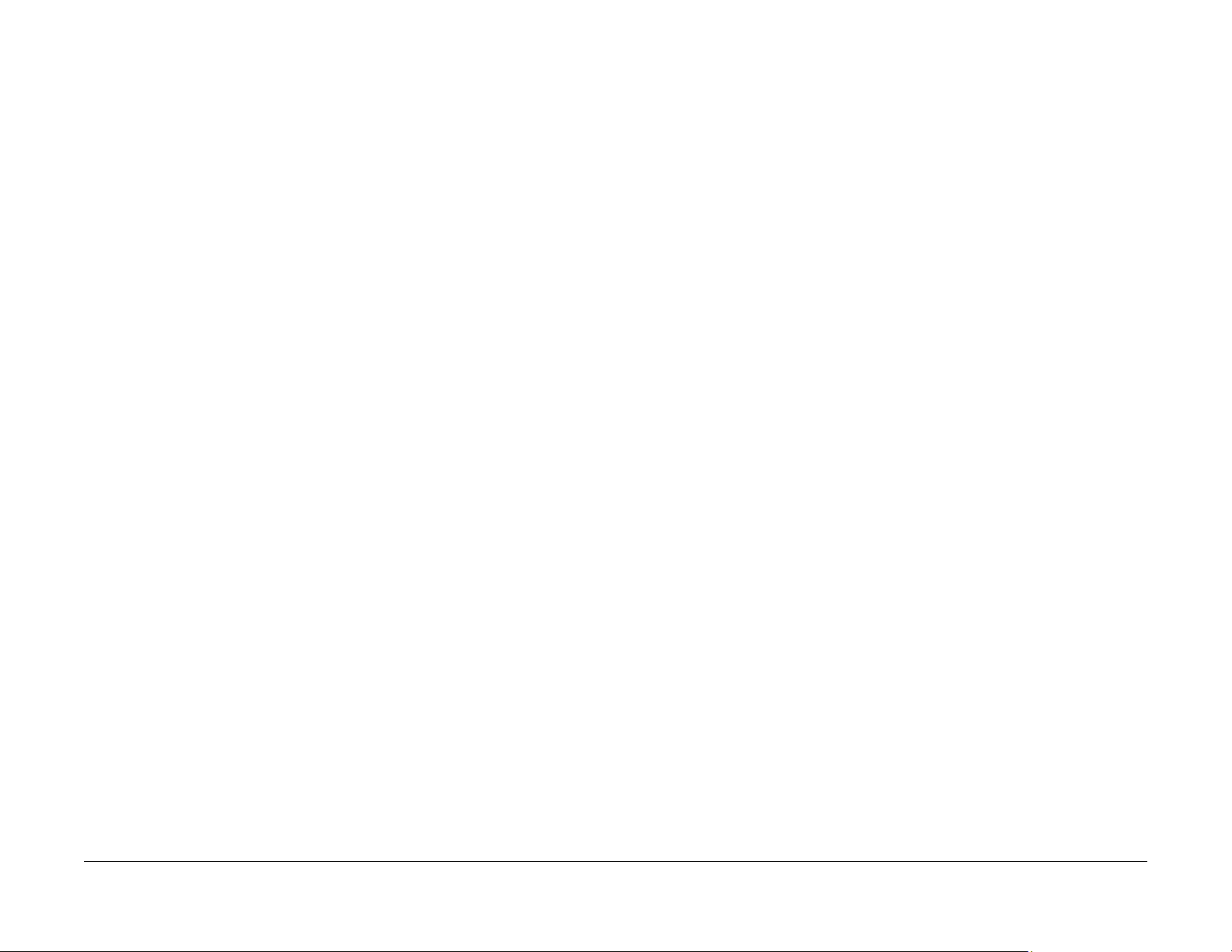
Качество изображения
12/2004
3-2
Начальное издание
CCC118, WCM118
Page 3
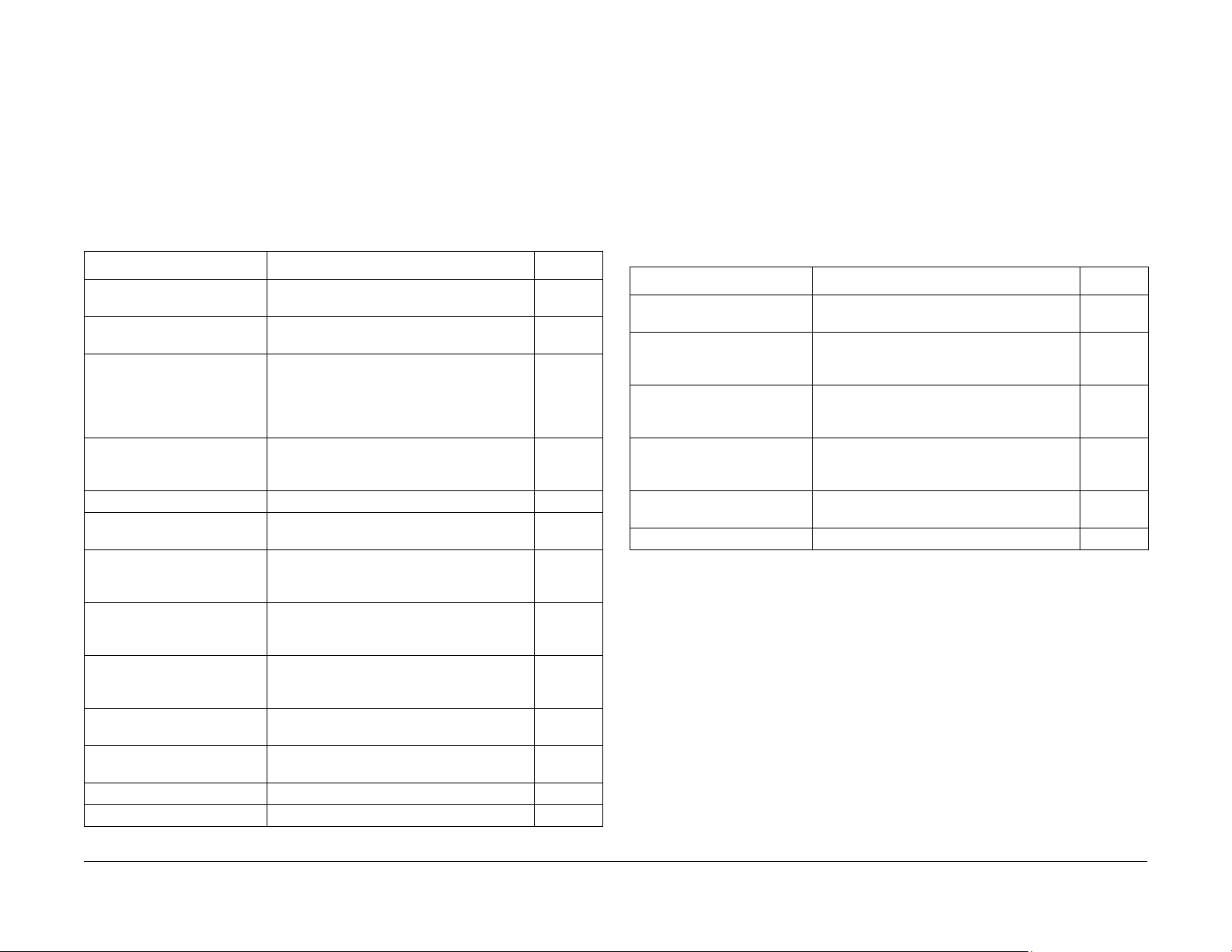
Q1 Начальная RAP качества изображения IOT
Начальные действия
Определите, в каком режиме возникают дефекты изображения, в режиме копирования
или в режиме печати. Если проблема возникает в режиме копирования, переходите к
[IQ2 Начальная RAP качества изображения IIT].
Процедура
Определите тип дефекта изображения и переходите к соответствующей RAP.
Таблица 1
Дефект изображения Признаки RAP
Малая плотность
изображения
Измятый отпечаток Лист отпечатка измят, морщинист или
Остаточное изображение
(мнимое изображение)
Фон Налет тонера на всем изображении или
Пропуски изображения Часть изображения отсутствует. IQ7 RAP
Перекос/неправильная
регистрация
Полосы, линии и мазки в
направлении подачи бумаги
Незакрепленная копия/офсет Напечатанные изображения некачественно
Повторяющиеся полосы,
штрихи, пятна и мазки
Рябь Неравномерная плотность напечатанного
Пятна Пятна тонера, нерегулярно распределенные
Полностью черные отпечатки Отпечаток полностью черен. IQ14 RAP
Пустой лист Отпечаток полностью бел. IQ15 RAP
Мала плотность всего изображения. IQ3 RAP
порван.
На листе имеются посторонние, призрачные
изображения. Фрагменты изображения
предыдущей или текущей страницы
появляются на бумаги в виде мнимых
изображений.
только на его части. Проявляется в виде
очень бледных серых пятен.
Напечатанные изображения не
параллельны кромкам листа бумаги.
Вертикальные черные линии или белые
штрихи, ориентированные в направлении
подачи бумаги.
закреплены на бумаге. Изображения легко
стереть.
Горизонтальные черные линии или белые
штрихи, повторяющиеся в направлении
подачи бумаги.
изображения.
по всей странице.
IQ4 RAP
IQ5 RAP
IQ6 RAP
IQ8 RAP
IQ9 RAP
IQ10 RAP
IQ11 RAP
IQ12 RAP
IQ13 RAP
IQ2 Начальная RAP качества изображения IIT
Начальные действия
Почистите стекло экспонирования при подаче оригиналов из DADF (PL 11.2) или стекло
экспонирования для ручного оазмещения оригинала (PL 11.2).
Протрите зеркала и объектив безворсовой тканью.
Процедура
Определите тип дефекта изображения и переходите к соответствующей RAP.
Таблица 1
Дефект изображения Признаки RAP
Малая плотность
изображения
Фон Налет тонера на всем изображении или
Полосы, линии и мазки в
направлении подачи бумаги
Повторяющиеся полосы,
штрихи, пятна и мазки
Пятна Пятна тонера, нерегулярно распределенные
Полностью черные отпечатки Отпечаток полностью черен. IQ14 RAP
Мала плотность всего изображения. IQ3 RAP
IQ6 RAP
только на его части. Проявляется в виде
очень бледных серых пятен.
Вертикальные черные линии или белые
штрихи, ориентированные в направлении
подачи бумаги.
Горизонтальные черные линии или белые
штрихи, повторяющиеся в направлении
подачи бумаги.
по всей странице.
IQ9 RAP
IQ11 RAP
IQ13 RAP
Начальное издание
CCC118, WCM118
12/2004
3-3
Качество изображения
IQ1, IQ2
Page 4
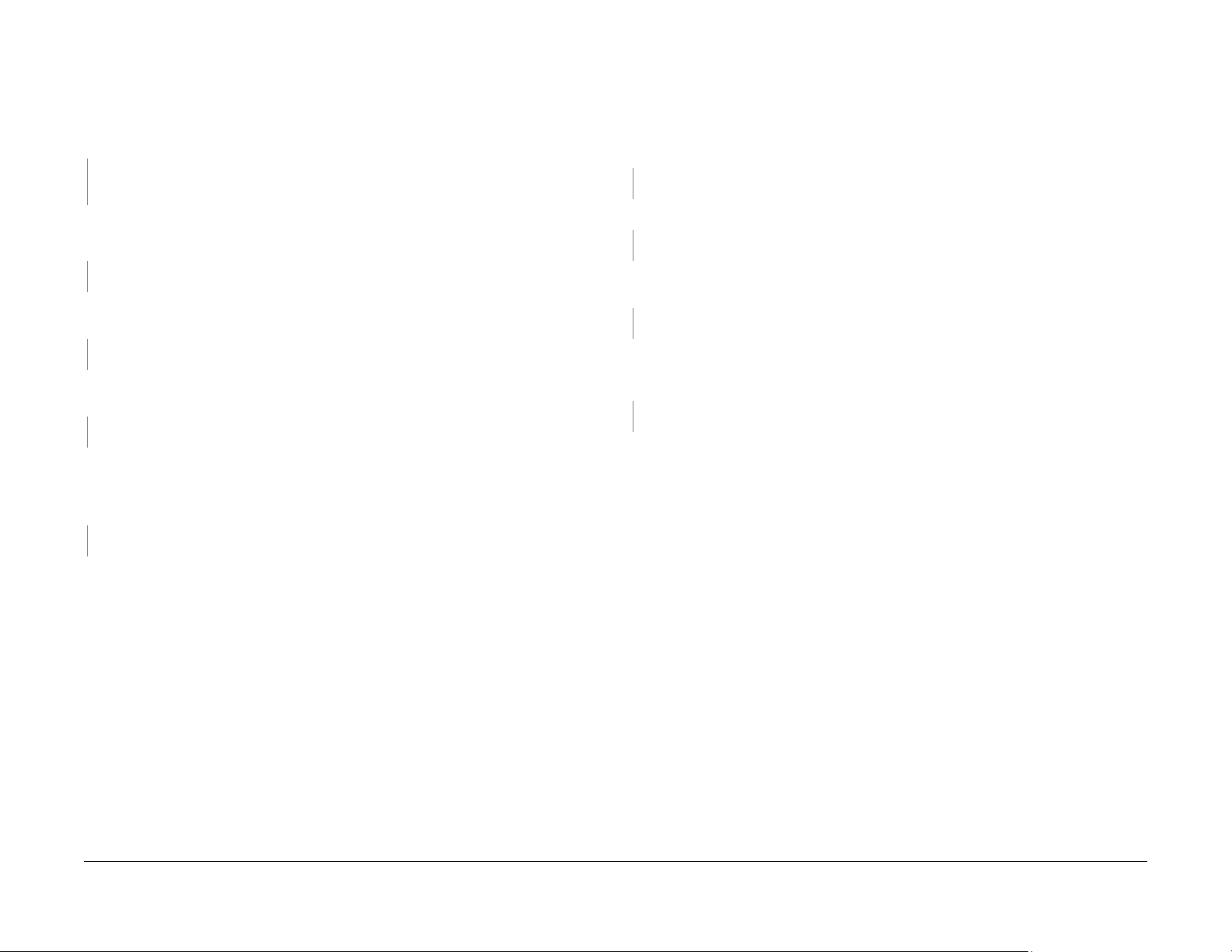
IQ3 RAP Малая плотность изображения
Мала плотность всего изображения.
IQ4 RAP Измятый отпечаток
Лист отпечатка измят, морщинист или порван.
Процедура
Проверьте, не загрязнено ли стекло экспонирования. Стекло экспонирования чистое.
Да Нет
Почистите стекло экспонирования. Если пятна не удаляются, замените стекло
экспонирования при подаче оригиналов из DADF (PL 11.2) или стекло
экспонирования для ручного размещения оригинала (PL 11.2).
Проверьте контакт заземления барабана, убедитесь, что он не загрязнен и не
поврежден.
Да Нет
Снимите принт-картридж (PL 4.1) и установите его на место. Выключите и включите
питание, начните печать.
Да Нет
Уст анов ите новый принт-картридж (PL 4.1). Выключите и включите питание, начните
печать.
Да Нет
Напечатайте черную копию. Во время цикла печати выключите питание после того как
услышите, что подача началась.
копирования).
осталось значительное количество тонера.
Да Нет
Контакт заземления барабана чист и не испорчен.
Почистите контакт заземления барабана. Устраните повреждения.
Проблема возникает вновь.
Неисправность устранена.
Проблема возникает вновь.
Неисправность устранена.
(т.е. остановите аппарат посередине цикла
Проверьте поверхность барабана. На поверхности барабана
Замените MCU PWB (PL 9.1), затем ESS PWB (PL 9.2).
Процедура
Проверьте тип бумаги. Используемая бумага соответствует техническим
требованиям.
Да Нет
Воспользуйтесь рекомендованной бумагой.
Возьмите бумагу из недавно распечатанной пачки. Проблема возникает вновь.
Да Нет
Неисправность устранена.
Снимите узел фьюзера (PL 5.1) и вновь установите его на место. Выключите и включите
питание, начните печать.
Да Нет
Неисправность устранена.
Проверьте, нет ли посторонних материалов и повреждений на пути транспортировки
бумаги.
повреждений.
Да Нет
Замените узел фьюзера (PL 5.1).
На пути транспортировки бумаги нет посторонних материалов и
Уда л ите посторонние материалы. Устраните повреждения.
Проблема возникает вновь.
Замените BTR (PL 2.5), затем HVPS (PL 9.1) и MCU PWB (PL 9.1).
Качество изображения
IQ3, IQ4
12/2004
3-4
Начальное издание
CCC118, WCM118
Page 5
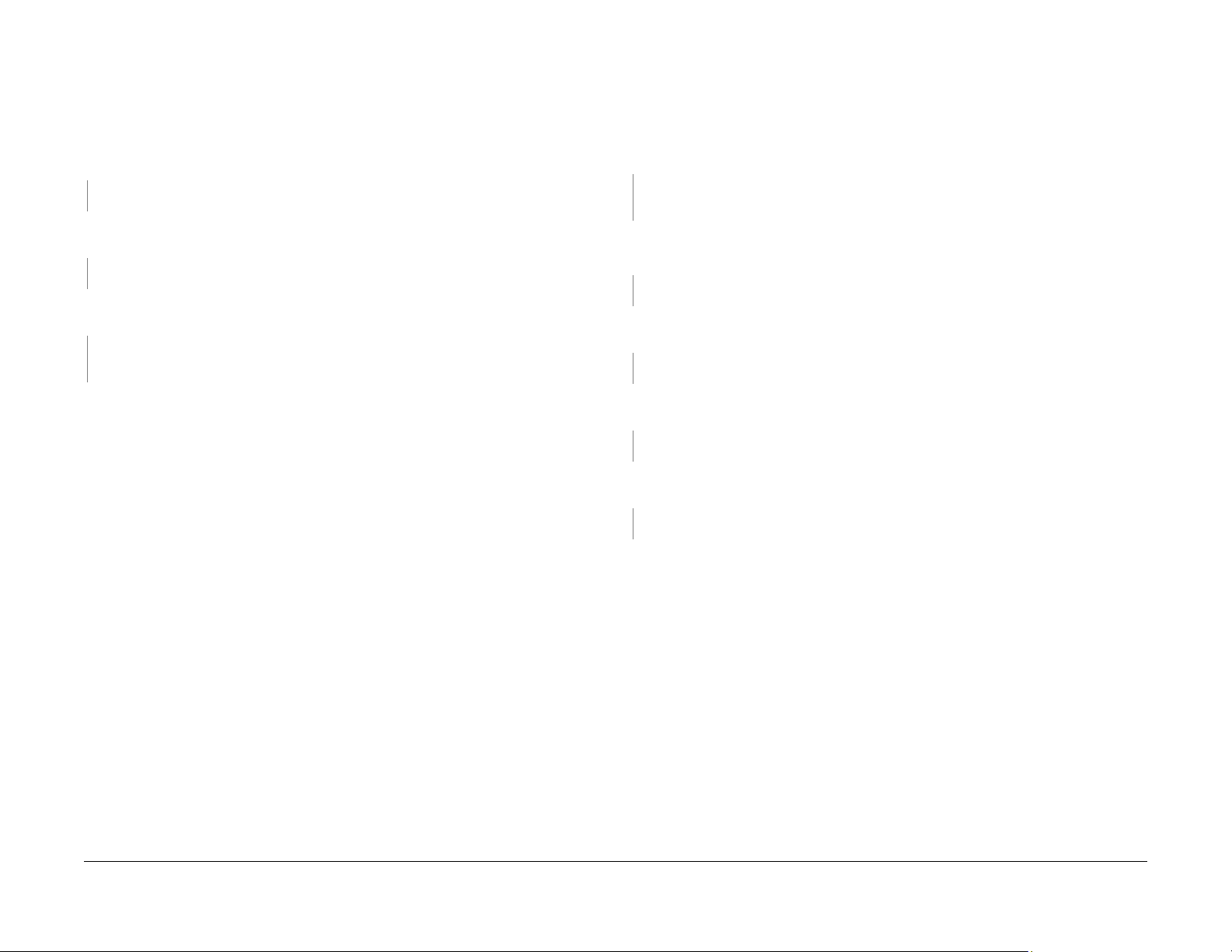
IQ5 RAP Остаточное (мнимое) изображение
На листе имеются посторонние, призрачные изображения. Фрагменты изображения
предыдущей или текущей страницы появляются на бумаги в виде мнимых изображений.
IQ6 RAP Фон
Налет тонера на всем изображении или только на его части. Проявляется в виде очень
бледных серых пятен.
Процедура
Снимите принт-картридж (PL 4.1) и установите его на место. Выключите и включите
питание, начните печать.
Да Нет
Неисправность устранена.
Уст анов ите новый принт-картридж (PL 4.1). Выключите и включите питание, начните
печать.
Проблема возникает вновь.
Да Нет
Неисправность устранена.
Снимите узел фьюзера (PL 5.1). Проверьте, нет ли загрязнений на поверхности
нагревательного вала.
Да Нет
Почистите нагревательный вал. Если загрязнения удалить трудно, замените узел
фьюзера (PL 5.1).
Замените MCU PWB (PL 9.1), затем ESS PWB (PL 9.2).
Проблема возникает вновь.
Поверхность нагревательного вала чиста.
Процедура
Проверьте, не загрязнено ли стекло экспонирования. Стекло экспонирования чистое.
Да Нет
Почистите стекло экспонирования. Если пятна не удаляются, замените стекло
экспонирования при подаче оригиналов из DADF (PL 11.2) или стекло
экспонирования для ручного размещения оригинала (PL 11.2).
Снимите принт-картридж (PL 4.1) и установите его на место. Выключите и включите
питание, начните печать.
Да Нет
Неисправность устранена.
Установите новый принт-картридж (PL 4.1). Выключите и включите питание, начните
печать.
Проблема возникает вновь.
Да Нет
Неисправность устранена.
Проверьте поверхность BTR на наличие загрязнений и повреждений. Поверхность
BTR чиста и не испорчена.
Да Нет
Почистите BTR. Если есть повреждения, замените BTR (PL 2.5).
Снимите и вновь установите HVPS. Выключите и включите питание, начните печать.
Проблема возникает вновь.
Да Нет
Неисправность устранена.
Замените MCU PWB (PL 9.1), затем HVPS (PL 9.1) и ESS PWB (PL 9.2).
Проблема возникает вновь.
Начальное издание
CCC118, WCM118
12/2004
3-5
Качество изображения
IQ5, IQ6
Page 6
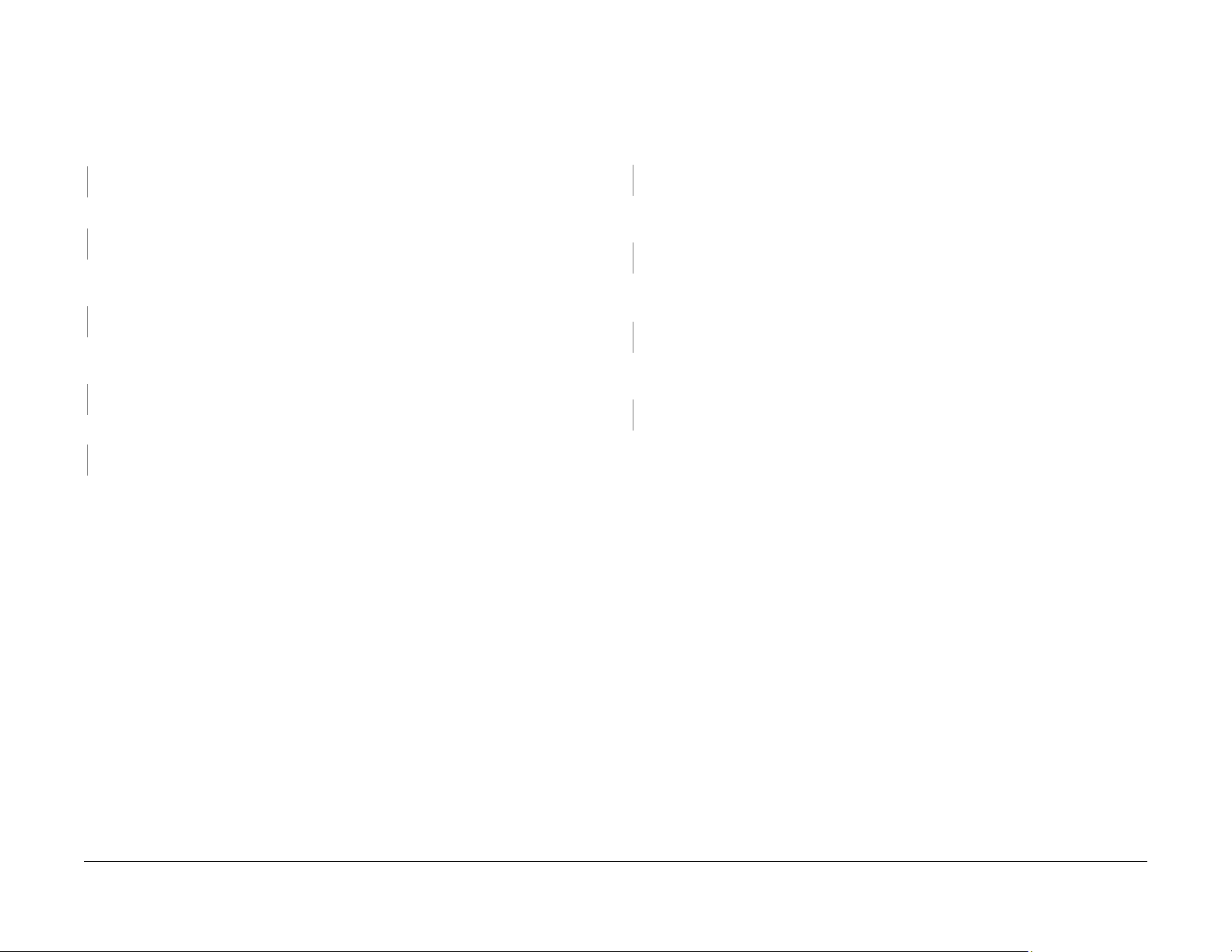
IQ7 RAP Пропуски изображения
Часть изображения отсутствует.
IQ8 Перекос/неправильная регистрация
Напечатанные изображения не параллельны кромкам листа бумаги.
Процедура
Проверьте тип бумаги. Используемая бумага соответствует техническим
требованиям.
Да Нет
Воспользуйтесь рекомендованной бумагой.
Возьмите бумагу из только что распечатанной пачки. Проблема возникает вновь.
Да Нет
Неисправность устранена.
Снимите принт-картридж (PL 4.1) и установите его на место. Выключите и включите
питание, начните печать.
Да Нет
Неисправность устранена.
Уст анов ите новый принт-картридж (PL 4.1). Выключите и включите питание, начните
печать.
Проблема возникает вновь.
Да Нет
Неисправность устранена.
Проверьте, не повреждена ли поверхность BTR. Поверхность BTR не повреждена.
Да Нет
Замените BTR (PL 2.5).
Замените MCU PWB (PL 9.1), затем ESS PWB (PL 9.2).
Проблема возникает вновь.
Процедура
Проверьте место, где установлен аппарат. Аппарат установлен на устойчивой
горизонтальной поверхности.
Да Нет
Установите аппарат на устойчивую горизонтальную поверхность.
Снимите принт-картридж (PL 4.1) и установите его на место. Выключите и включите
питание, начните печать.
Да Нет
Неисправность устранена.
Проверьте установку кассеты для бумаги. Кассета для бумаги установлена
правильно.
Да Нет
Правильно установите кассету для бумаги.
Проверьте, нет ли повреждений на пути транспортировки бумаги. Повреждений на
пути транспортировки бумаги нет.
Да Нет
Устраните повреждение или замените испорченную деталь.
Замените MCU PWB (PL 9.1), затем ESS PWB (PL 9.2).
Проблема возникает вновь.
Качество изображения
IQ7, IQ8
12/2004
3-6
Начальное издание
CCC118, WCM118
Page 7
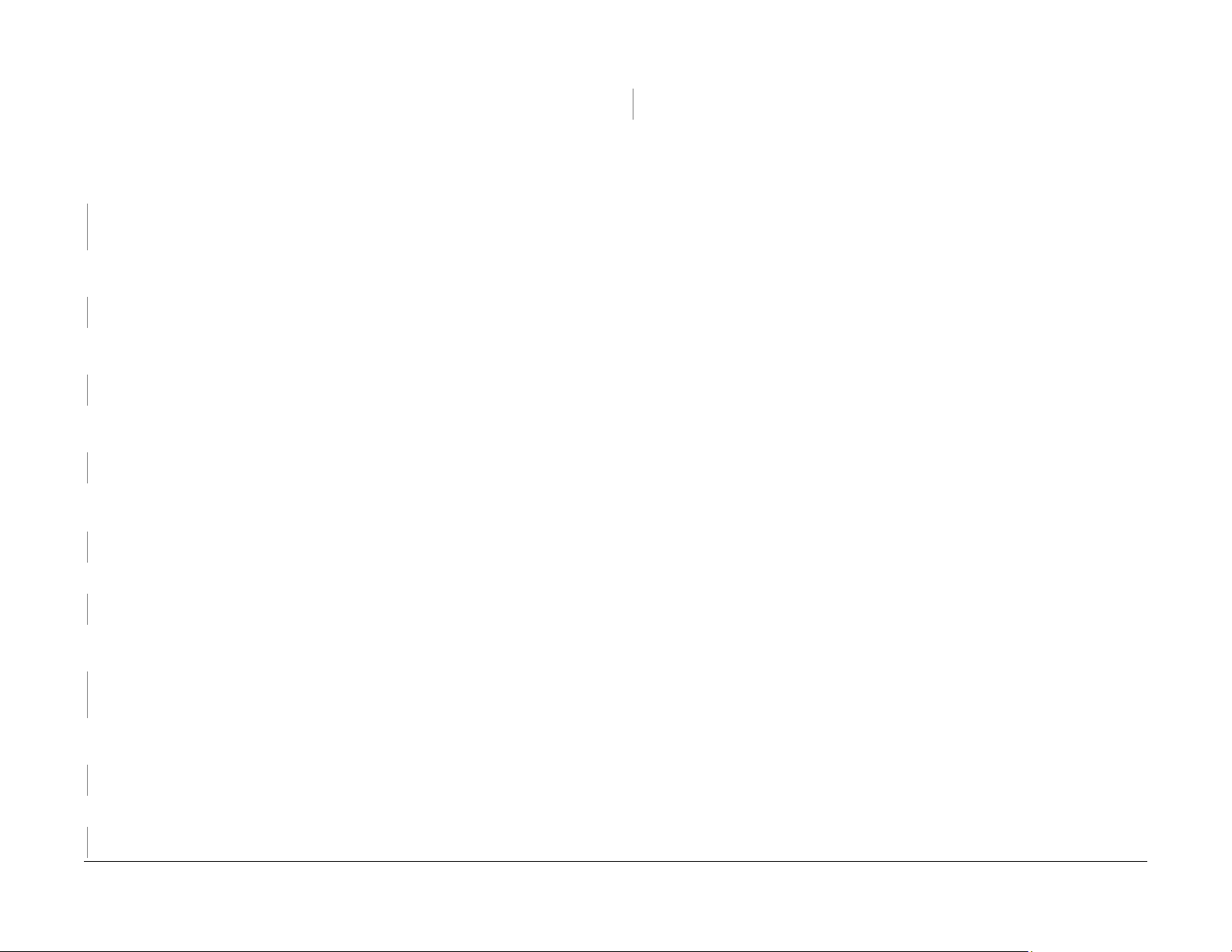
IQ9 RAP Полосы, линии и мазки в направлении подачи
бумаги
Вертикальные черные линии или белые штрихи, ориентированные в направлении
подачи бумаги.
Процедура
Проверьте, нет ли царапин и загрязнений на зеркалах, которые установлены на каретках
IIT.
Царапин и загрязнений на зеркалах нет.
Да Нет
Почистите зеркала. Если есть царапины, замените зеркала (1), (2) или (3)
соответственно (PL 11.4).
Снимите принт-картридж (PL 4.1) и установите его на место. Выключите и включите
питание, начните печать.
Да Нет
Неисправность устранена.
Уст анов ите новый принт-картридж (PL 4.1). Выключите и включите питание, начните
печать.
Проблема возникает вновь.
Да Нет
Неисправность устранена.
Проверьте поверхность BTR на наличие загрязнений и повреждений. Поверхность
BTR чиста и не испорчена.
Да Нет
Почистите BTR. Если есть повреждения, замените BTR (PL 2.5).
Проверьте, нет ли повреждений на пути транспортировки бумаги. Путь
транспортировки бумаги чист.
Да Нет
Почистите транпортер бумаги.
Проблема возникает вновь.
Проверьте, нет ли на окне ROS царапин и не загрязнено ли оно. Окно ROS чистое, без
царапин.
Да Нет
Почистите окно ROS. Если есть царапины, замените окно ROS.
Замените узел ROS (PL 3.1), затем MCU PWB (PL 9.1) и ESS PWB (PL 9.2).
Проверьте зеркало каретки IIT.. Зеркало чистое и не повреждено.
Да Нет
Почистите зеркало. Если есть повреждения, замените зеркало.
Снимите узел фьюзера (PL 5.1). Проверьте, нет ли загрязнений на поверхности
нагревательного вала.
Да Нет
Почистите нагревательный вал. Если загрязнения удалить трудно, замените узел
фьюзера (PL 5.1).
Проверьте поверхность BTR на наличие загрязнений и повреждений. Поверхность
BTR чиста и не испорчена.
Да Нет
Почистите BTR. Если есть повреждения, замените BTR (PL 2.5).
Проверьте зеркало каретки IIT. Зеркало чистое и не повреждено.
Да Нет
Почистите зеркало. Если есть повреждения, замените зеркало.
Начальное издание
CCC118, WCM118
Поверхность нагревательного вала чиста.
12/2004
3-7
Качество изображения
IQ9
Page 8
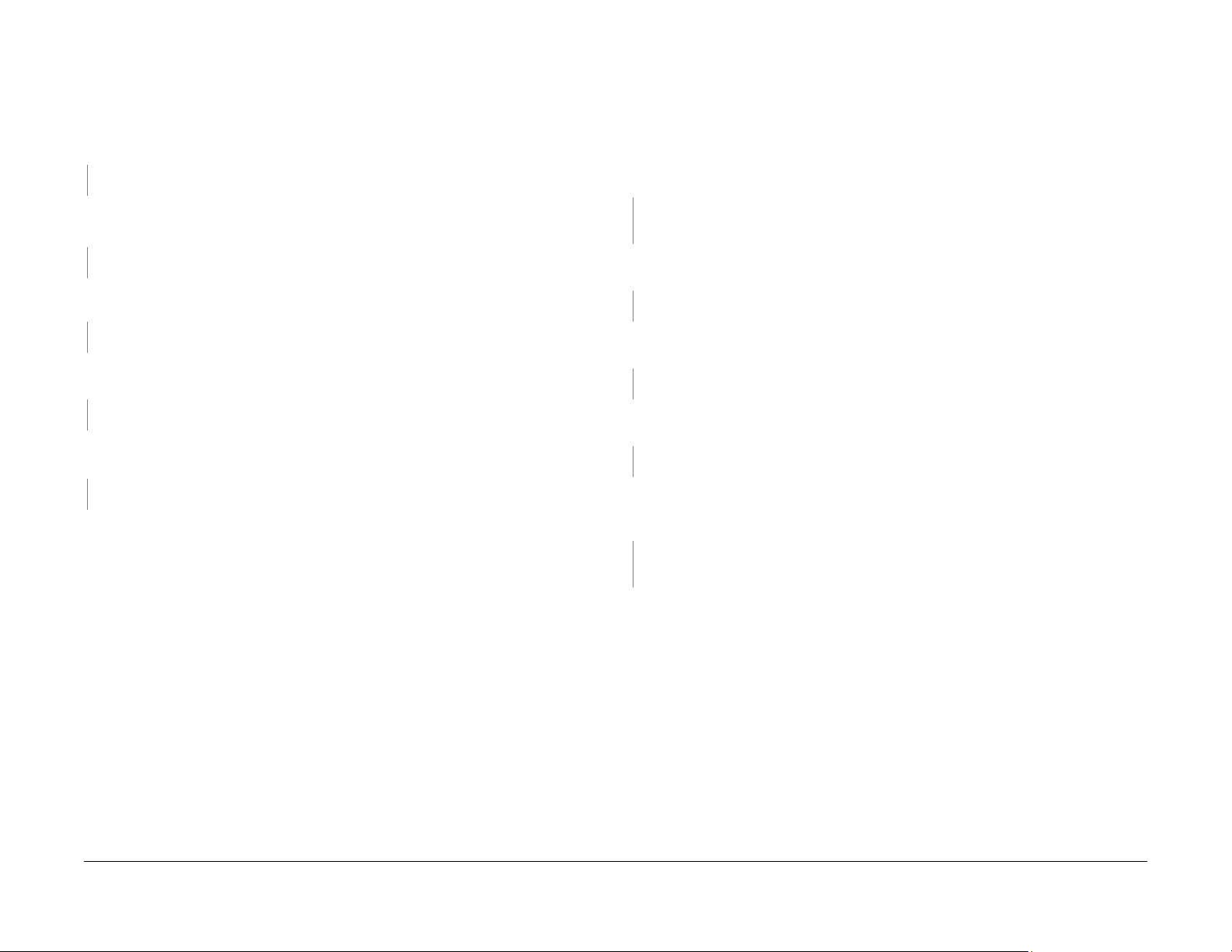
IQ10 RAP Незакрепленная копия/офсет
Printed images are not properly fused onto the paper. Изображения легко стереть.
Процедура
Проверьте тип бумаги. Используемая бумага соответствует техническим
требованиям.
Да Нет
Воспользуйтесь рекомендованной бумагой.
Воспользуйтесь бумагой, которая хранилась при комнатной температуре и влажности.
Проблема возникает вновь.
Да Нет
Неисправность устранена.
Проверьте напряжение питания. Напряжение питания в пределах допустимого
диапазона.
Да Нет
Подключитесь к розетке с допустимым напряжением питания.
Снимите узел фьюзера (PL 5.1) и вновь установите его на место. Выключите и включите
питание, начните печать.
Да Нет
Неисправность устранена.
Войдите в диагностический режим и проверьте температуру закрепления. Задана
нормальная температура закрепления.
Да Нет
Задайте нормальную температуру закрепления.
Замените узел фьюзера (PL 5.1).
Проблема возникает вновь.
IQ11 Повторяющиеся полосы, штрихи, пятна и мазки
Гор изо нта льные черные линии или белые штрихи, повторяющиеся в направлении
подачи бумаги.
Процедура
Проверьте рабочие элементы каретки IIT на наличие посторонних материалов и
повреждений.
посторонние материалы.
Да Нет
Уда л ите посторонние материалы. Если передний или задний тросик каретки (PL
11. 5) поврежден, замените его.
Снимите принт-картридж (PL 4.1) и установите его на место. Выключите и включите
питание, начните печать.
Да Нет
Неисправность устранена.
Установите новый принт-картридж (PL 4.1). Выключите и включите питание, начните
печать.
Да Нет
Неисправность устранена.
Проверьте поверхность BTR на наличие загрязнений и повреждений. Поверхность
BTR чиста и не испорчена.
Да Нет
Почистите BTR. Если есть повреждения, замените BTR (PL 2.5).
Проверьте расстояние между черными линиями или белыми штрихами. Расстояние
между черными линиями равно приблизительно 78 мм (окружность
нагревательного вала).
Да Нет
Почистите нагревательный вал. Если загрязнения удалить трудно, замените узел
фьюзера (PL 5.1).
На рабочих элементах каретки не обнаружены повреждения и
Проблема возникает вновь.
Проблема возникает вновь.
Качество изображения
IQ10, IQ11
Замените узел ROS (PL 3.1), затем MCU PWB (PL 9.1) и ESS PWB (PL 9.2).
12/2004
3-8
Начальное издание
CCC118, WCM118
Page 9
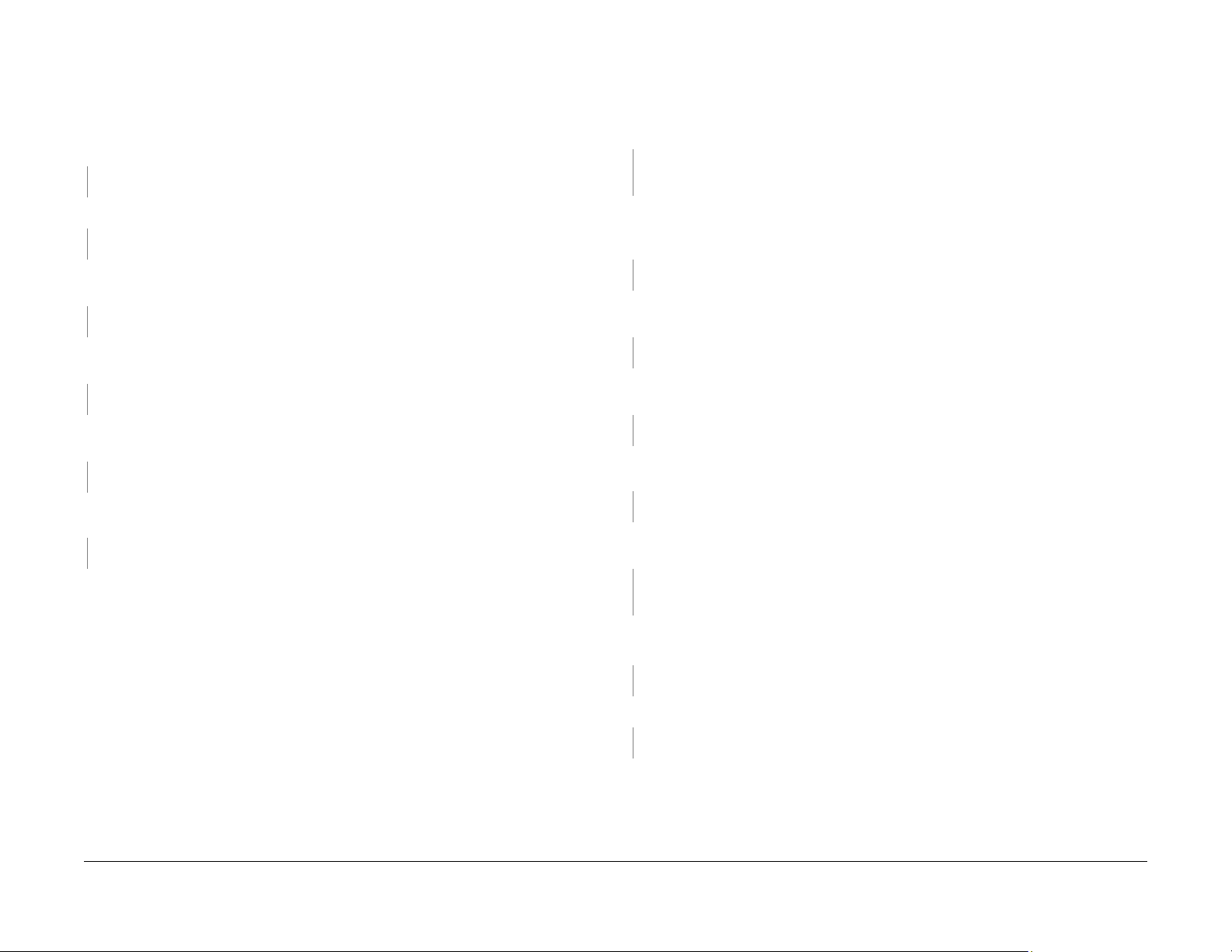
IQ12 RAP Рябь
IQ13 RAP Пятна
Пятна тонера, нерегулярно распределенные по всей странице.
Процедура
Проверьте тип бумаги. Используемая бумага соответствует техническим
требованиям.
Да Нет
Воспользуйтесь рекомендованной бумагой.
Возьмите бумагу из только что распечатанной пачки. Проблема возникает вновь.
Да Нет
Неисправность устранена.
Снимите принт-картридж (PL 4.1) и установите его на место. Выключите и включите
питание, начните печать.
Да Нет
Неисправность устранена.
Уст анов ите новый принт-картридж (PL 4.1). Выключите и включите питание, начните
печать.
Проблема возникает вновь.
Да Нет
Неисправность устранена.
Проверьте поверхность BTR на наличие загрязнений и повреждений. Поверхность
BTR чиста и не испорчена.
Да Нет
Почистите BTR. Если есть повреждения, замените BTR (PL 2.5).
Снимите и вновь установите HVPS. Выключите и включите питание, начните печать.
Проблема возникает вновь.
Да Нет
Неисправность устранена.
Замените MCU PWB (PL 9.1), затем ESS PWB (PL 9.2).
Проблема возникает вновь.
Процедура
Проверьте, не загрязнено ли стекло экспонирования. Стекло экспонирования чистое.
Да Нет
Почистите стекло экспонирования. Если пятна не удаляются, замените стекло
экспонирования при подаче оригиналов из DADF (PL 11.2) или стекло
экспонирования для ручного размещения оригинала (PL 11.2).
Снимите принт-картридж (PL 4.1) и установите его на место. Выключите и включите
питание, начните печать.
Да Нет
Неисправность устранена.
Установите новый принт-картридж (PL 4.1). Выключите и включите питание, начните
печать.
Проблема возникает вновь.
Да Нет
Неисправность устранена.
Проверьте поверхность BTR на наличие загрязнений и повреждений. Поверхность
BTR чиста и не испорчена.
Да Нет
Почистите BTR. Если есть повреждения, замените BTR (PL 2.5).
Проверьте, нет ли повреждений на пути транспортировки бумаги. Путь
транспортировки бумаги чист.
Да Нет
Почистите транпортер бумаги.
Снимите узел фьюзера (PL 5.1). Проверьте, нет ли загрязнений на поверхности
нагревательного вала.
Да Нет
Почистите нагревательный вал. Если загрязнения удалить трудно, замените узел
фьюзера (PL 5.1).
Проблема возникает вновь.
Поверхность нагревательного вала чиста.
Начальное издание
CCC118, WCM118
Проверьте тип бумаги. Используемая бумага соответствует техническим
требованиям.
Да Нет
Воспользуйтесь рекомендованной бумагой.
Возьмите бумагу из только что распечатанной пачки. Проблема возникает вновь.
Да Нет
Неисправность устранена.
Замените MCU PWB (PL 9.1), затем ESS PWB (PL 9.2).
12/2004
3-9
Качество изображения
IQ12, IQ13
Page 10
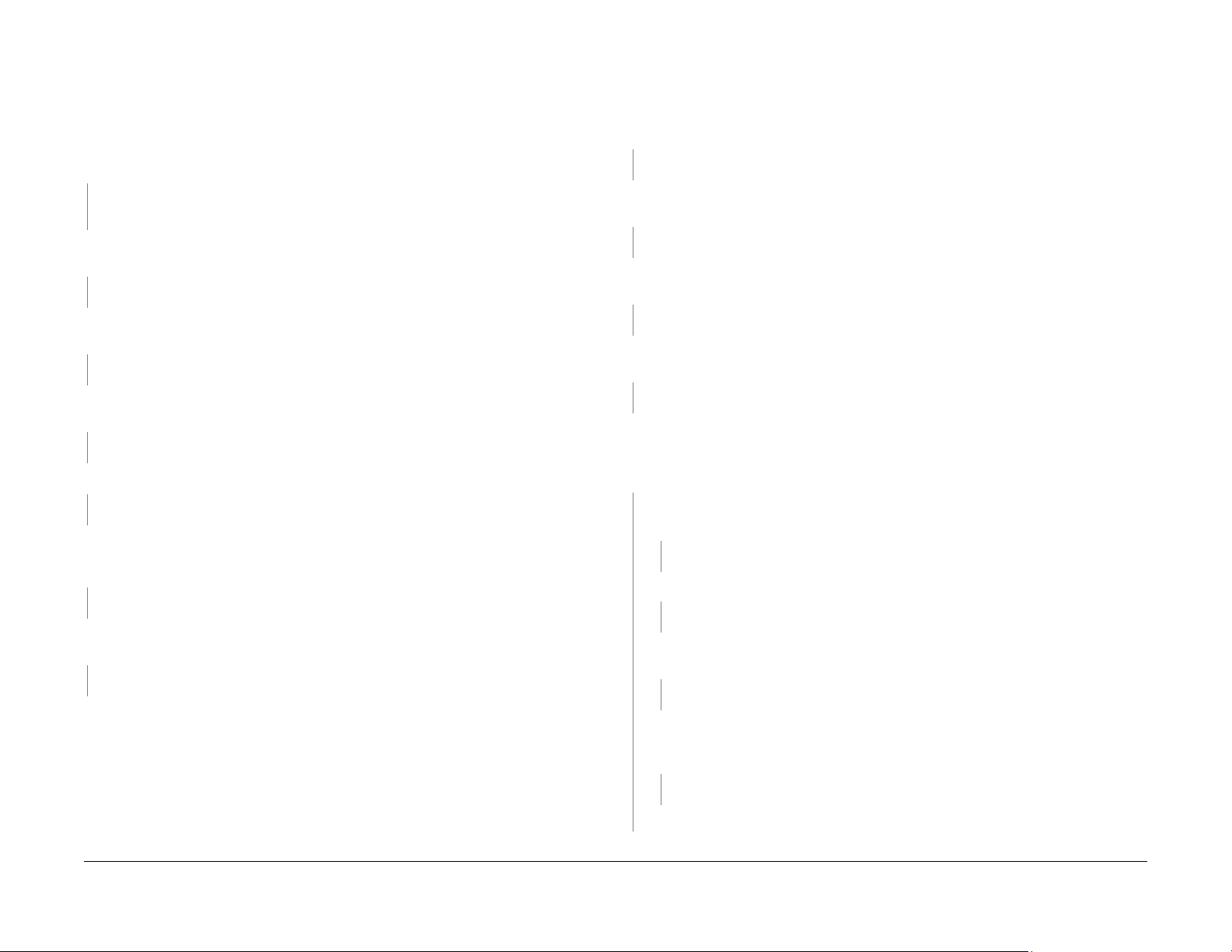
IQ14 RAP Полностью черные отпечатки
Отпечаток полностью черен.
IQ15 Пустой лист
Отпечаток полностью бел.
Процедура
Проверьте рабочие элементы каретки IIT на наличие посторонних материалов и
повреждений.
посторонние материалы.
Да Нет
Уда л ите посторонние материалы. Если передний или задний тросик (PL 11.5), узла
каретки (PL 11.2) поврежден, замените его.
Снимите принт-картридж (PL 4.1) и установите его на место. Выключите и включите
питание, начните печать.
Да Нет
Неисправность устранена.
Уст анов ите новый принт-картридж (PL 4.1). Выключите и включите питание, начните
печать.
Да Нет
Неисправность устранена.
Снимите и вновь установите HVPS. Выключите и включите питание, начните печать.
Проблема возникает вновь.
Да Нет
Неисправность устранена.
Проверьте подключение P/J500 и P/J406. Разъемы подключены правильно.
Да Нет
Подключите разъемы.
Проверьте проводку между J500-4 и J403-A12 на обрыв цепи и короткое замыкание.
Проводка между J500-4 и J403A-12 исправна, обрыва цепи или короткого
замыкания нет.
Да Нет
Устраните обрыв цепи или короткое замыкание.
Проверьте проводку между J160 и J409 на обрыв цепи и короткое замыкание.
Проводка между J160 и J409 исправна, обрыва цепи или короткого замыкания нет.
Да Нет
Устраните обрыв цепи или короткое замыкание.
Замените HVPS (PL 9.1), затем узел ROS (PL 3.1), MCU PWB (PL 9.1) и ESS PWB (PL
9.2).
На рабочих элементах каретки не обнаружены повреждения и
Проблема возникает вновь.
Проблема возникает вновь.
Процедура
Проверьте установку узла ROS. Узел ROS установлен правильно.
Да Нет
Правильно установите узел ROS (PL 3.1).
Проверьте контакт заземления барабана, убедитесь, что он не загрязнен и не
поврежден.
Да Нет
Снимите принт-картридж (PL 4.1) и установите его на место. Выключите и включите
питание, начните печать.
Да Нет
Установите новый принт-картридж (PL 4.1). Выключите и включите питание, начните
печать.
Да Нет
Напечатайте черную копию. Во время цикла печати выключите питание после того как
услышите, что подача началась.
копирования). Проверьте поверхность барабана.
значительное количество тонера.
Да Нет
Контакт заземления барабана чист и не испорчен.
Почистите контакт заземления барабана. Устраните повреждения.
Проблема возникает вновь.
Неисправность устранена.
Проблема возникает вновь.
Неисправность устранена.
(т.е. остановите аппарат посередине цикла
На поверхности барабана осталось
Проверьте подключение P/J140, P/J406, P/J703 и J410. Разъемы подключены
правильно.
Да Нет
Подключите разъемы.
Проверьте установку узла ROS. Узел ROS установлен правильно.
Да Нет
Правильно установите узел ROS (PL 3.1).
Измерьте напряжение между MCU PWB P406-2 (+) и землей (-). Напряжение на
контакте P406-2 равно +5В.
Да Нет
Замените MCU PWB (PL 9.1).
Проверьте проводку между J140 и J406 на обрыв цепи и короткое замыкание.
Проводка между J140 и J406 исправна, обрыва цепи или короткого замыкания
нет.
Да Нет
Устраните обрыв цепи или короткое замыкание.
Качество изображения
IQ14, IQ15
Замените узел ROS (PL 3.1), затем MCU PWB (PL 9.1).
Замените BTR (PL 2.5), затем HVPS (PL 9.1) и MCU PWB (PL 9.1).
12/2004
3-10
Начальное издание
CCC118, WCM118
Page 11
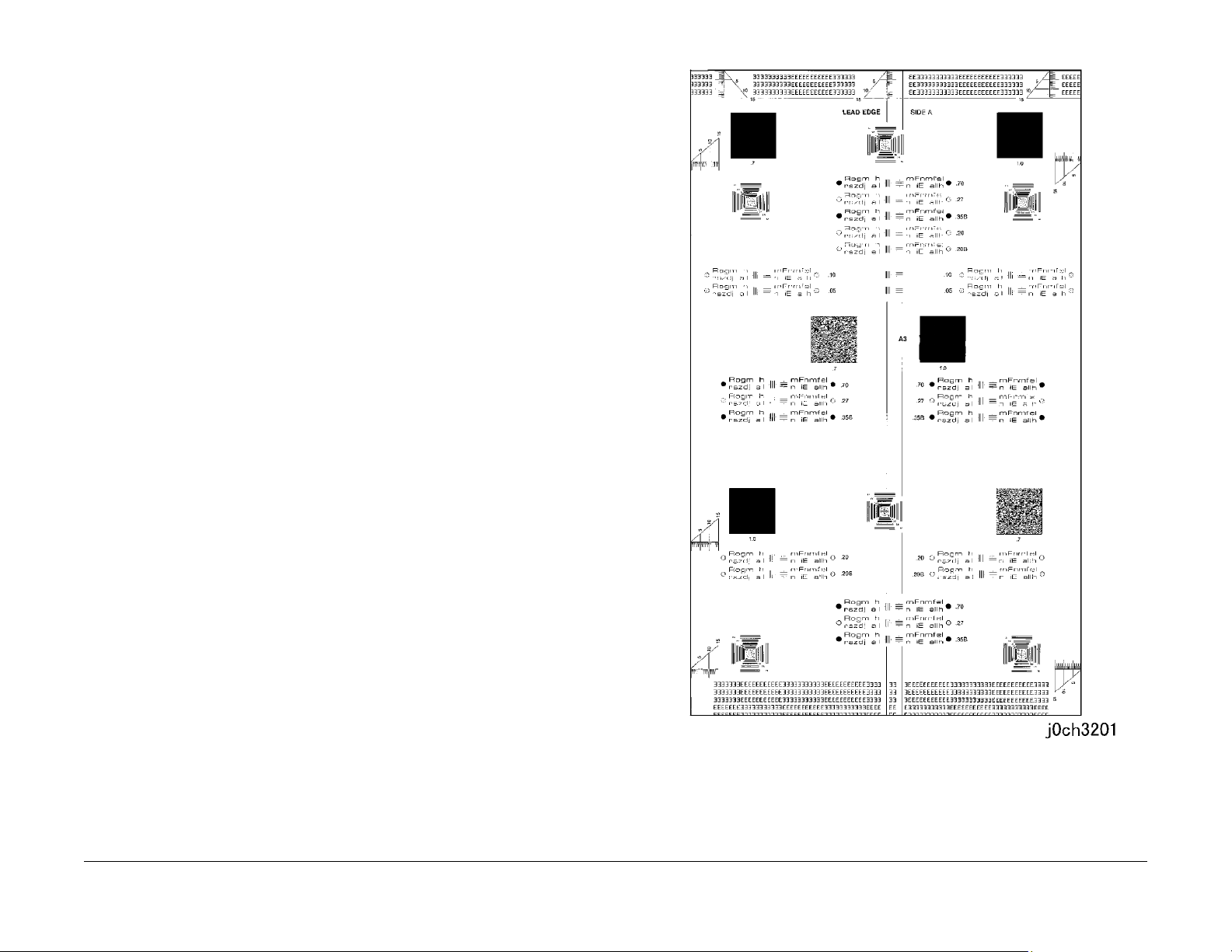
Характеристики качества изображения
Тест-листы
Процедура
Тест-листы
1. С данным аппаратом используются следующие тест-листы.
Стандартный тест-лист: USCO/XCL, 82P524; XL, 82P521.
Эталонный тест-лист: USCO/XL, SIR 542.00.
Визуальная шкала: USCO/XL, 82P448
Стандартный тест-лист 82P524/82P521
Процедура
Это стандартный многонациональный тест-лист, применяемый для оценки качества
копий.
Сторона A (рисунок 1) служит для оценки плотности зон сплошной заливки,
неоднородности, уровня экспонирования, регистрации, перекоса и ширины поля у
передней кромки.
Начальное издание
CCC118, WCM118
Рисунок 1 Стандартный тест-лист (сторона A)(j0ch3201)
Сторона B (рисунок 2) служит для оценки протяжек и смазываний, разрешения и
увеличения.
12/2004
3-11
Качество изображения
Page 12
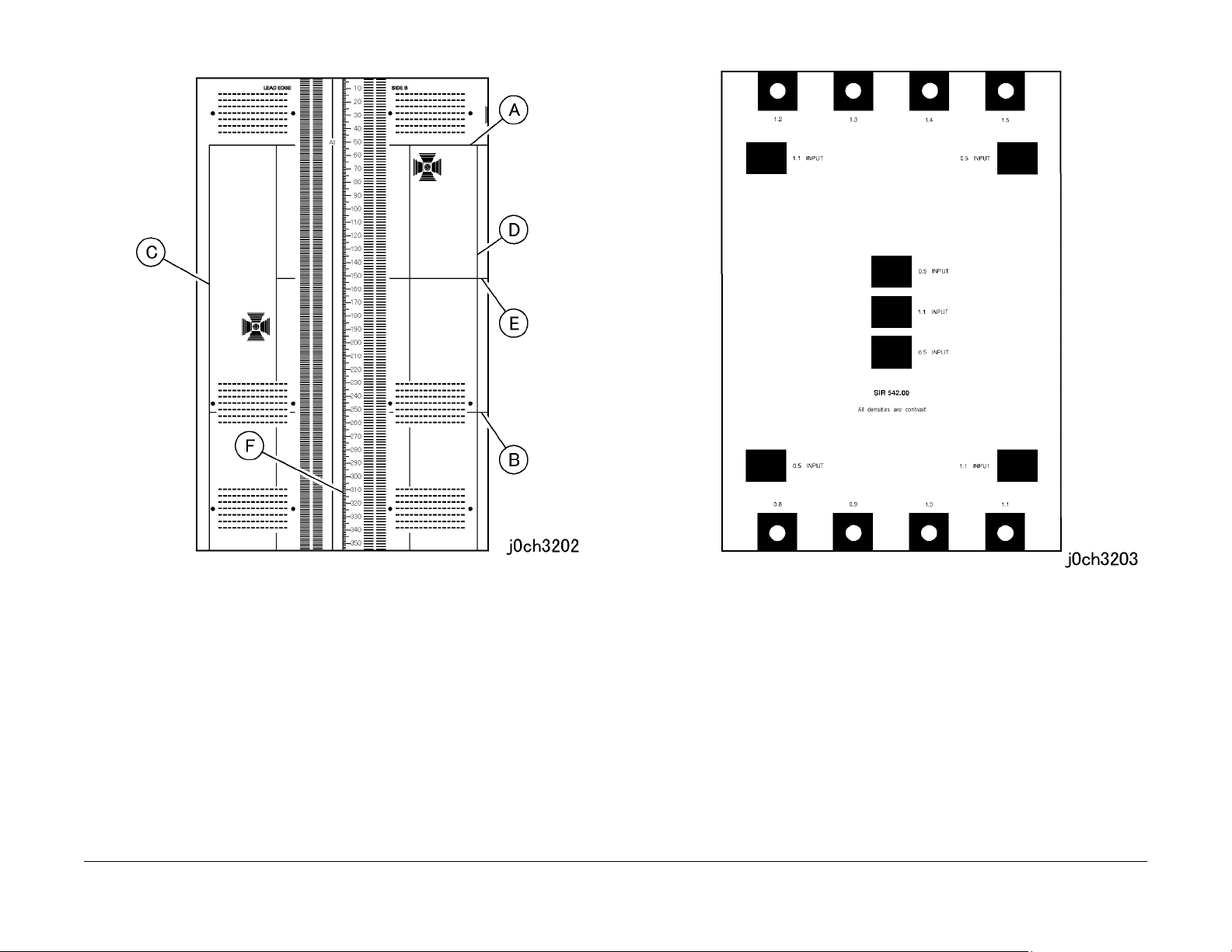
Рисунок 2 Стандартный тест-лист (сторона B) (j0ch3202)
Эталонный тест-лист SIR542.00
Процедура
Этот тест-лист является эталоном для оценки плотности участков сплошной заливки
стороны A копий тест-листов 82P524 and 82P521 (рисунок 3).
Рисунок 3 Эталонный тест-лист SIR542.00 (j0ch3203)
Качество изображения
12/2004
3-12
Начальное издание
CCC118, WCM118
Page 13
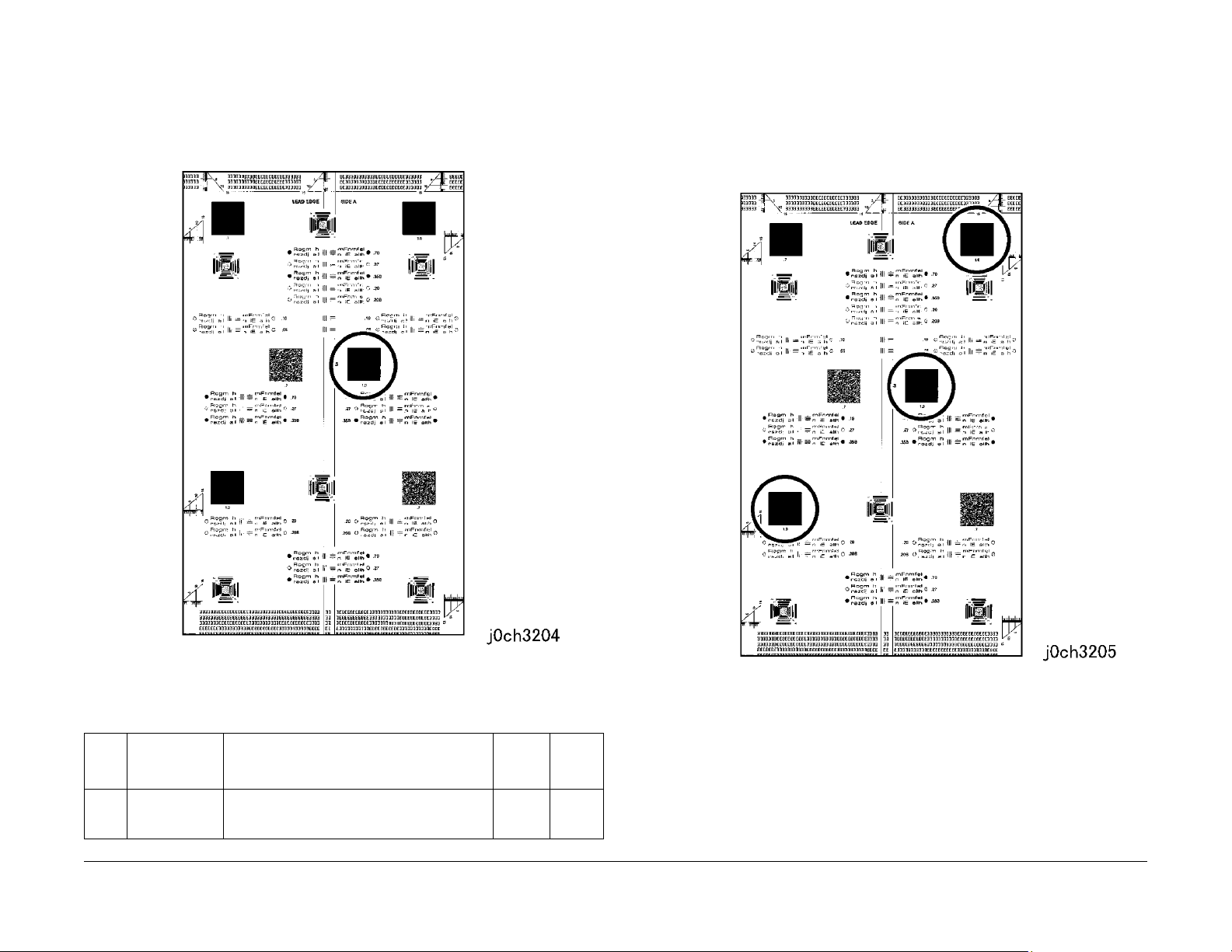
IQS1 Требования к плотности сплошной заливки
Процедура
Посмотрите на сторону A стандартного тест-листа (рисунок 1) и оцените плотность
сплошной заливки, пользуясь следующей таблицей.
IQS2 Требования к неоднородности
Процедура
Изготовьте копию стороны A стандартного тест-листа.
Плотность блоков 1.0 одинакова (рисунок 1).
Рисунок 1 Стандартный тест-лист (сторона A)(j0ch3204)
Таблица 1 Требования к плотности сплошной заливки
Режим
Копи
качества
и
копирования
1 Нормальный Плотность 1.0 сплошной заливки квадрата в
Начальное издание
CCC118, WCM118
Технические характеристики
центральной зоне копии должна быть равна
плотности 1.0 блока эталонного тест-листа.
Плотн.
оригина
ла
1.0 1.0
Плотно
сть
копии
12/2004
3-13
Рисунок 1 Блоки 1.0 стандартного тест-листа (j0ch3205)
Качество изображения
Page 14
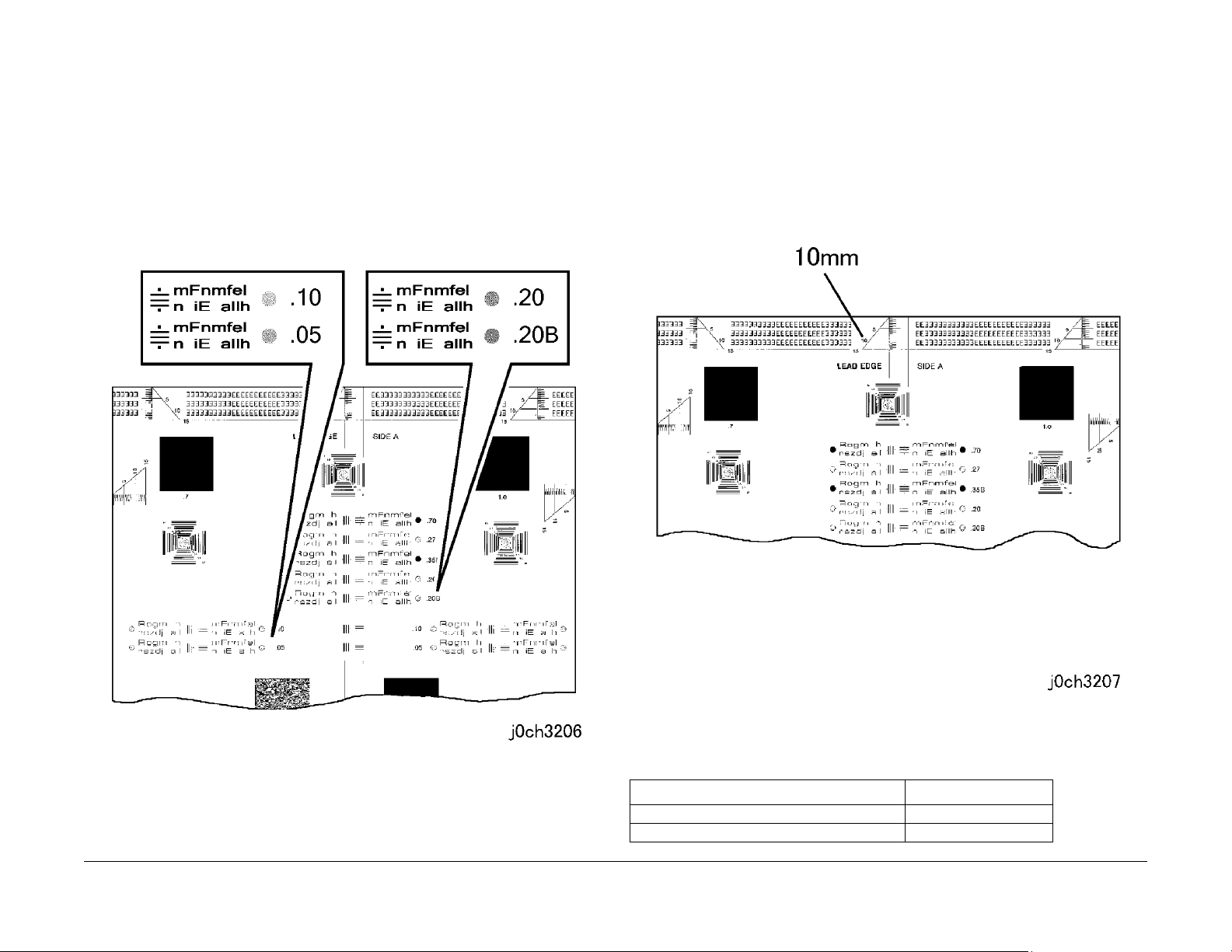
IQS3 Требования к уровню экспонирования
Процедура
Воспользуйтесь стороной A стандартного тест-листа.
IQS4 Требования к регистрации передней кромки
Процедура
Воспользуйтесь стороной A стандартного тест-листа.
В стандартном режиме копирования, когда указатель плотности копии установлен на
середину шкалы, линии 0.20G (или 0.20B) должны быть воспроизведены полностью.
В стандартном режиме копирования, когда указатель плотности копии установлен на две
позиции светлее нормальной плотности, линии 0.10 не должны воспроизводиться
совсем (рисунок 1).
При копировании в масштабе 100% отметка 10 мм на копии должна быть на расстоянии
10 мм (плюс-минус в пределах диапазона, указанного в приведенной ниже таблице) от
передней кромки (рисунок 1).
Рисунок 1 Уровень экспонирования (j0ch3206)
Качество изображения
Рисунок 1 Регистрация передней кромки (j0ch3207)
Таблица 1 Требования к регистрации передней кромки
Конфигурация Диапазон
Стекло экспонирования (односторон.) +/-1,6мм
Стекло экспонирования (двусторон.) +/-2,0мм
12/2004
3-14
Начальное издание
CCC118, WCM118
Page 15
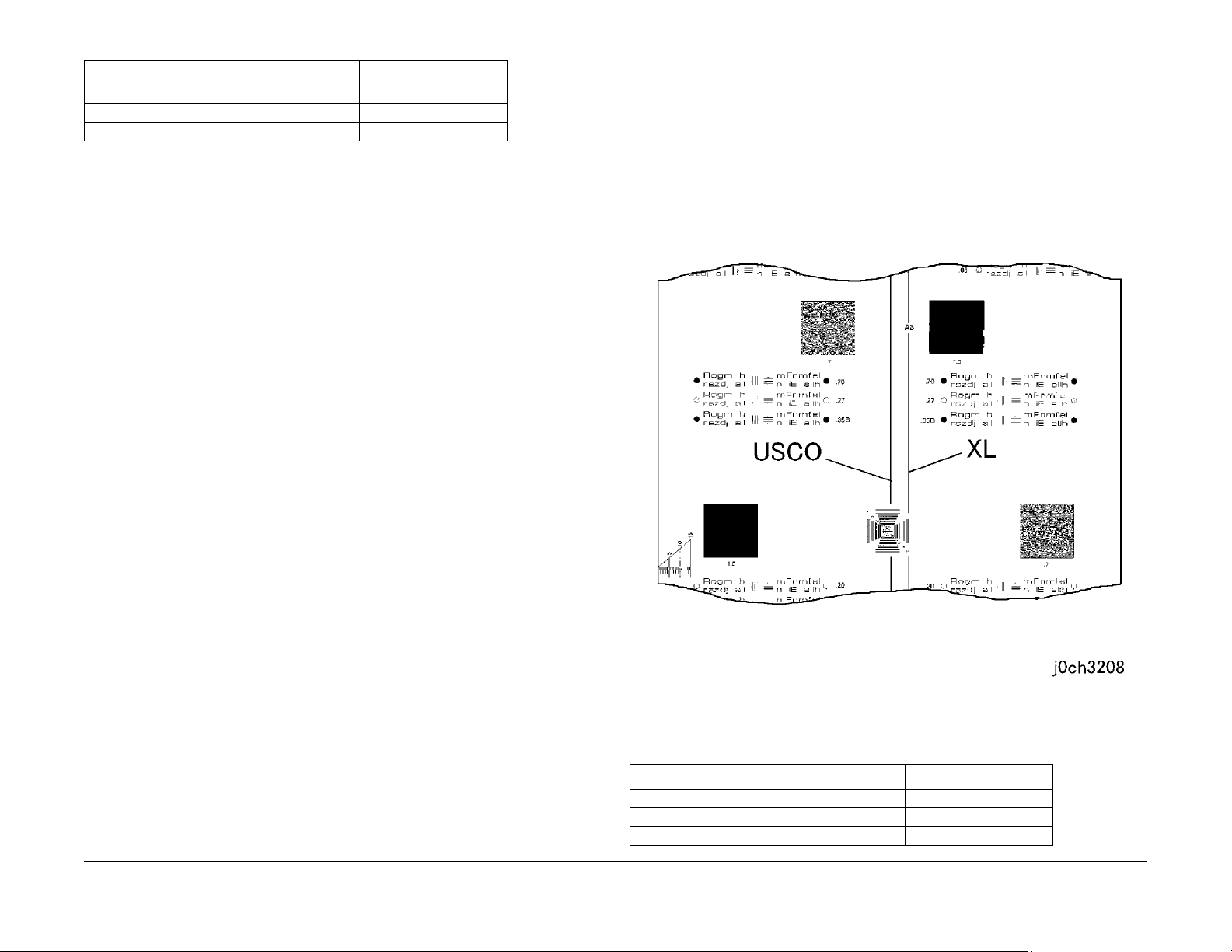
Таблица 1 Требования к регистрации передней кромки
Конфигурация Диапазон
Стекло экспонирования (MPT) +/-2,2мм
DADF (односторон.) +/-2,2мм
DADF (двусторон.) +/-3,0мм
IQS5 Требования к регистрации боковой кромки
Процедура
Воспользуйтесь стороной A стандартного тест-листа.
Когда копия сложена пополам, складка копии должна быть в пределах следующего
диапазона от средней линии при копировании в масштабе 100% (рисунок 1).
Начальное издание
CCC118, WCM118
Рисунок 1 Регистрация боковой кромки (j0ch3208)
Таблица 1 Требования к регистрации боковой кромки
Конфигурация Диапазон
Стекло экспонирования (односторон.) +/-2,1мм
Стекло экспонирования (двусторон.) +/-2,5мм
Стекло экспонирования (MPT) +/-3,0мм
12/2004
3-15
Качество изображения
Page 16
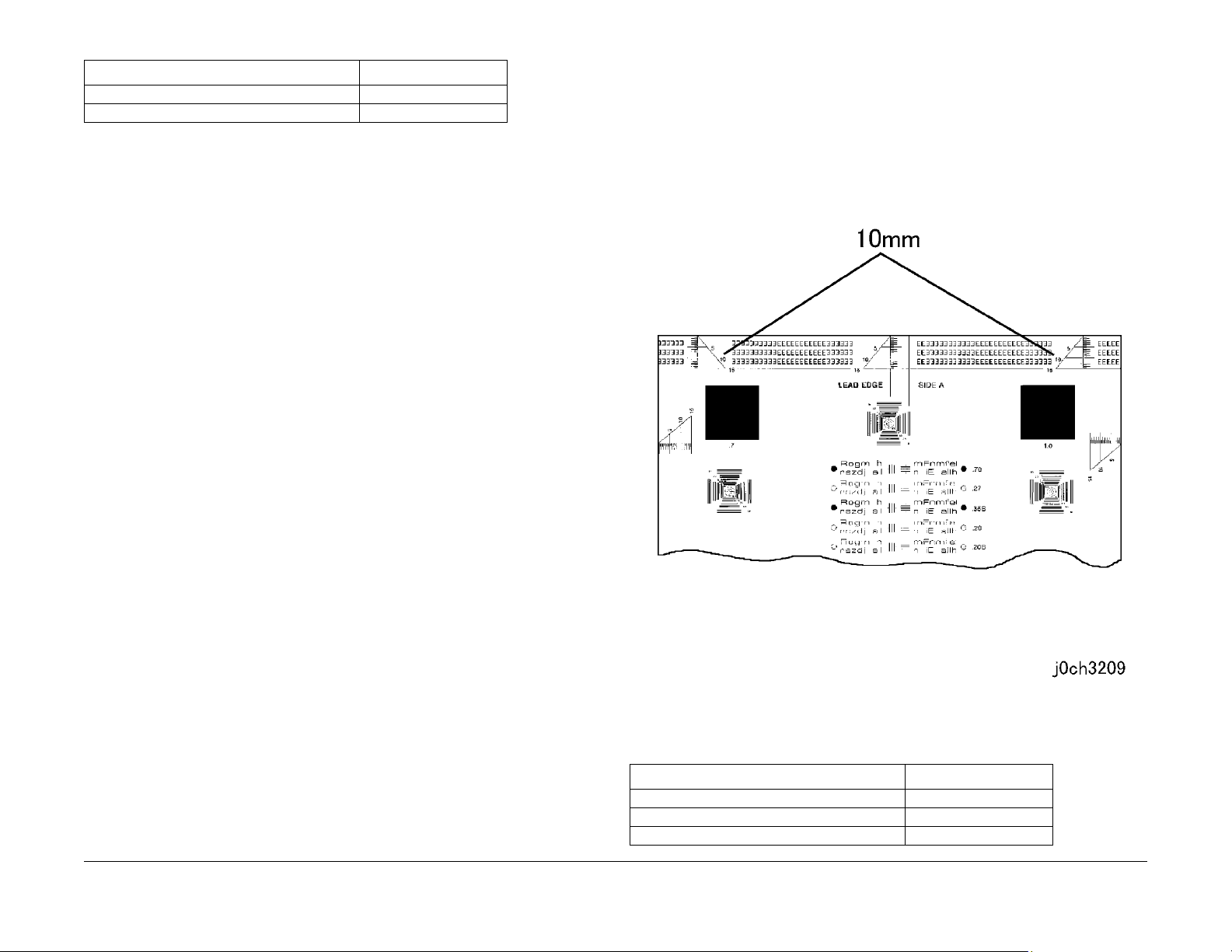
Таблица 1 Требования к регистрации боковой кромки
Конфигурация Диапазон
DADF (односторон.) +/-2,9мм
DADF (двусторон.) +/-3,2мм
IQS6 Требования к перекосу
Процедура
Воспользуйтесь стороной A стандартного тест-листа.
Перекос (разность расстояний от передней кромки до отметок 10 мм) должен быть в
следующих пределах (рисунок 1):
Качество изображения
Рисунок 1 1 Перекос (j0ch3209)
Таблица 1 Требования к перекосу
Конфигурация Диапазон
Стекло экспонирования (односторон.) +/-1.42
Стекло экспонирования (двусторон.) +/-1.87
Стекло экспонирования (MPT) +/-1.78
12/2004
3-16
Начальное издание
CCC118, WCM118
Page 17

Таблица 1 Требования к перекосу
Конфигурация Диапазон
DADF (односторон.) +/-2.04
DADF (двусторон.) +/-2.40
IQS7 Требования к ширине поля у передней кромки
Процедура
Воспользуйтесь стороной A стандартного тест-листа.
Ширина намеренно оставленной вдоль передней кромки копии пустой полосы должна
быть не менее 2,0 мм (рисунок 1) (максимальное значение: 4мм).
ПЕРЕДНЯЯ КРОМКА
КОПИИ
ПОЛЕ 2мм
Начальное издание
CCC118, WCM118
12/2004
3-17
Рисунок 1 Поле у передней кромки (j0ch3210)
Качество изображения
Page 18
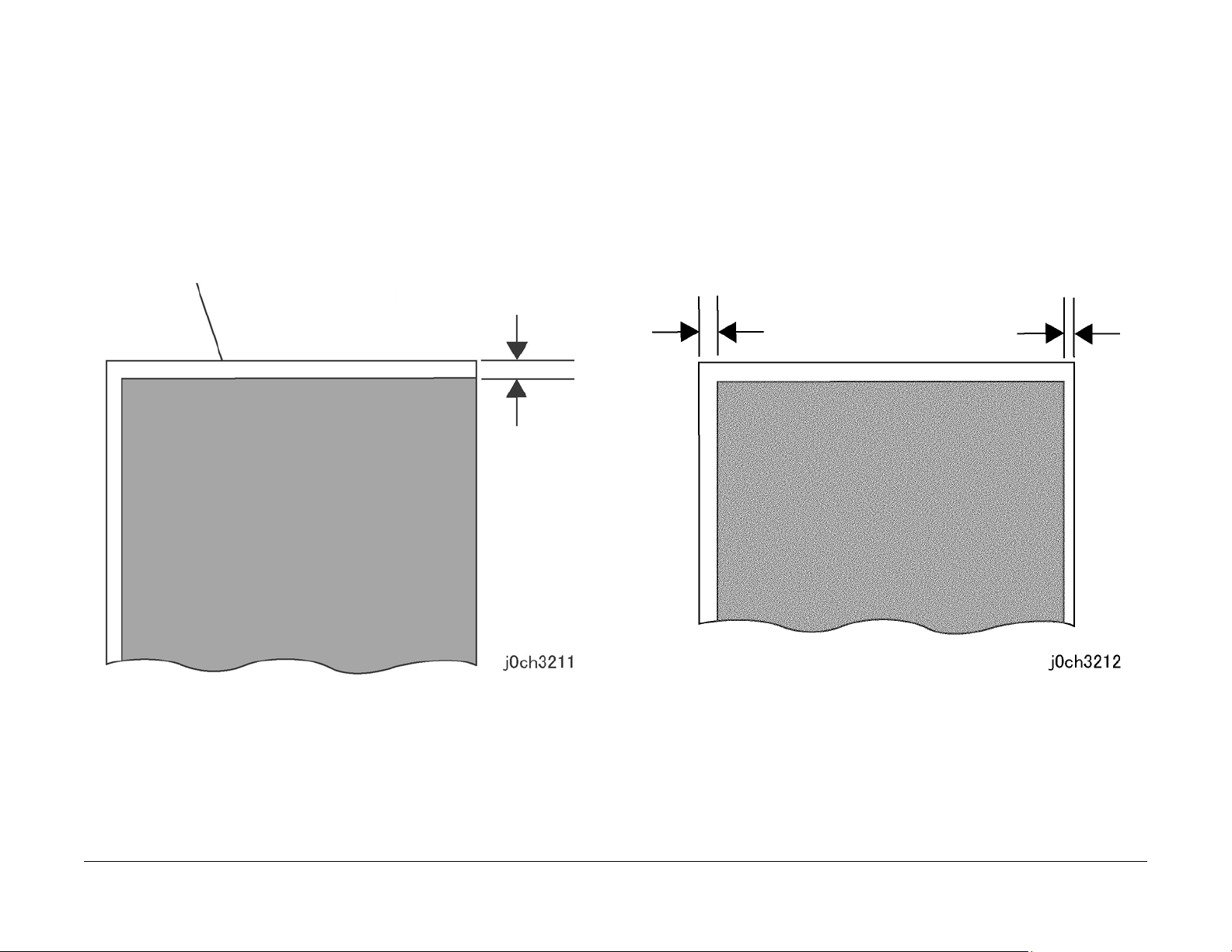
IQS8 Требования к ширине поля у задней кромки
Процедура
Воспользуйтесь стороной A стандартного тест-листа.
IQS9 Требования к ширине поля у боковой кромки
Процедура
Воспользуйтесь стороной A стандартного тест-листа.
Ширина намеренно оставленной вдоль задней кромки копии пустой полосы должна быть
не менее 2,0 мм (рисунок 1) (максимальное значение: 4мм).
ЗАДНЯЯ КРОМКА
КОПИИ
ПОЛЕ 2мм
Ширина намеренно оставленной вдоль обеих боковых кромок копии пустой полосы
должна быть не менее 2,0 мм (рисунок 1) (максимальное значение: 4мм).
ПОЛЕ 2мм
ПОЛЕ 4мм
Рисунок 1 Поле у задней кромки (j0ch3211)
Качество изображения
12/2004
3-18
Рисунок 1 Регистрация боковой кромки (j0ch3212)
Начальное издание
CCC118, WCM118
Page 19
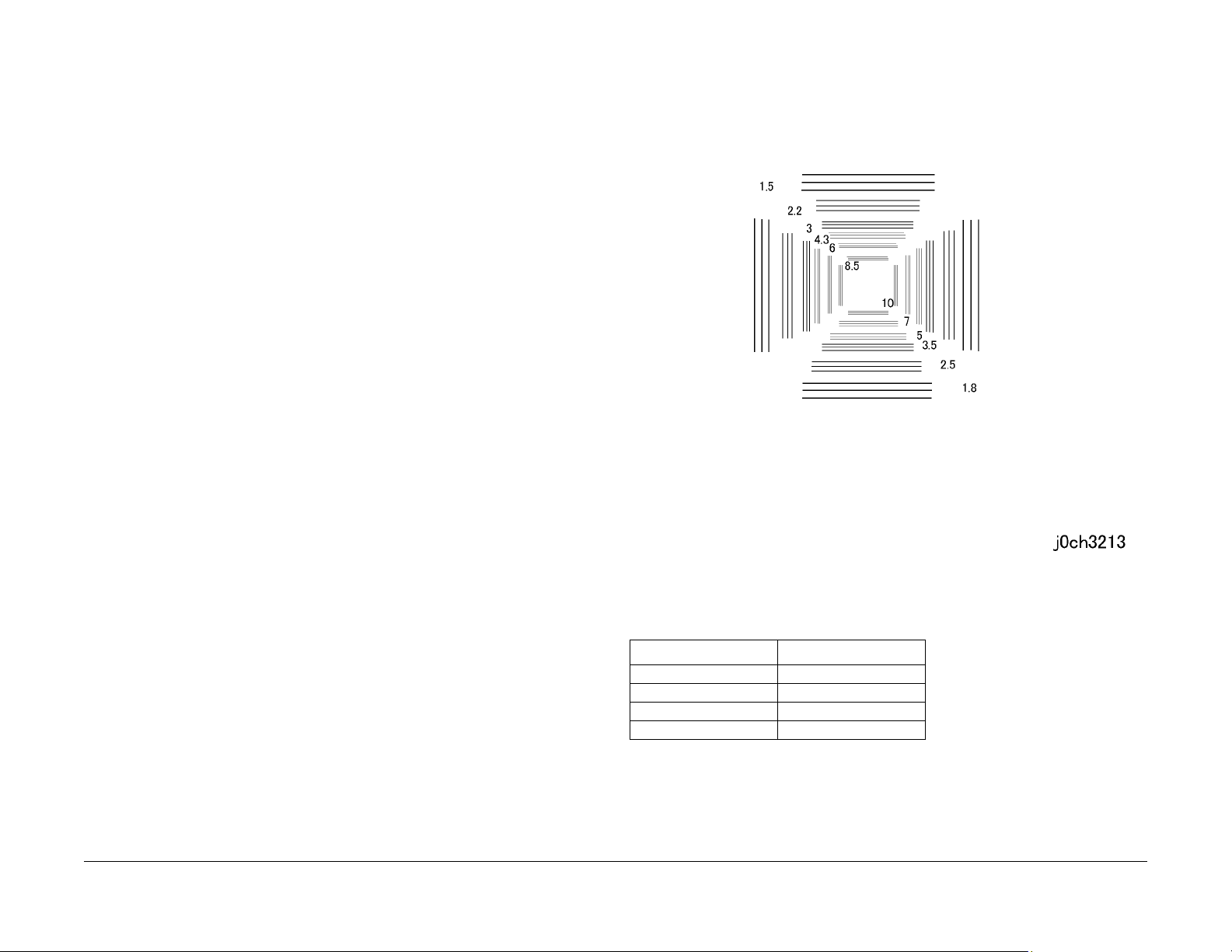
IQS10 Требования к разрешению
Процедура
Воспользуйтесь стороной B стандартного тест-листа.
Разрешение в линиях на миллиметр (LP/mm) для конкретных величин масштаба
изображения указано в приведенной ниже таблице.
Нобходимо, чтобы указанная величина разрешения относилась как к вертикальным, так
и горизонтальным линиям каждой мишени копии (рисунок 1).
Начальное издание
CCC118, WCM118
Рисунок 1 Разрешение (j0cht3213)
Таблица 1 Требования к разрешению
Масштаб (%) Разрешение LP/mm
70 2.5
100 4.3
141 3.5
200 3.5
12/2004
3-19
Качество изображения
Page 20
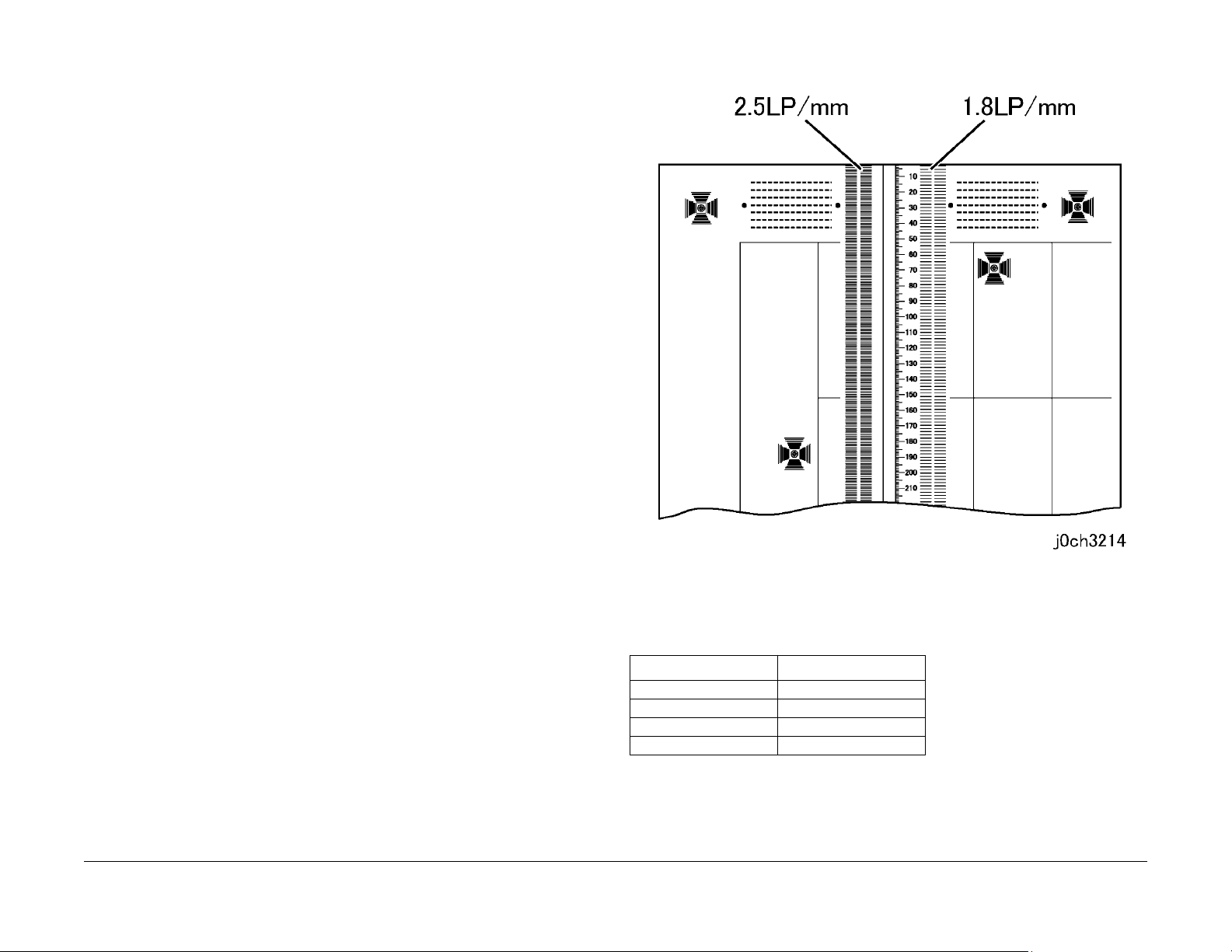
IQS11 Требования к протяжкам и смазываниям
Процедура
Воспользуйтесь стороной B стандартного тест-листа.
[Уменьшение]
За исключением первых 2 мм от передней кромки копии, лестничная шкала 1.8 должна
быть полностью разрешена.
[100%/Увеличение]
За исключением первых 2 мм от передней кромки копии, лестничная шкала 1.8 должна
быть полностью разрешена (рисунок 1).
Качество изображения
Рисунок 1 Протяжки и смазывания (j0ch3214)
Таблица 1 Требования к протяжкам и
смазываниям
Масштаб (%) Разрешение LP/mm
70 1.8
100 2.5
141 2.5
200 2.5
12/2004
3-20
Начальное издание
CCC118, WCM118
Page 21
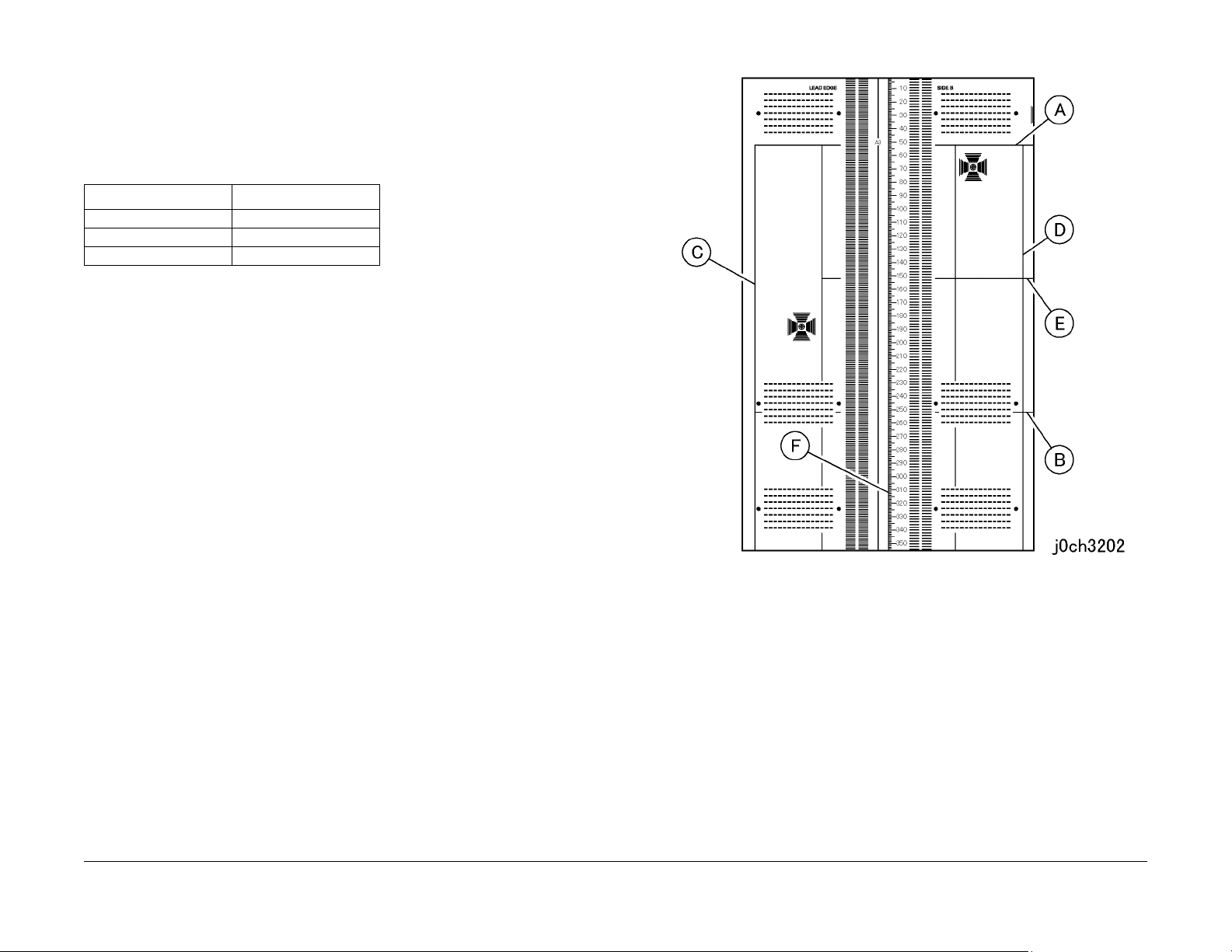
IQS12 Требования к увеличению
Процедура
Воспользуйтесь стороной B стандартного тест-листа.
Допуск на увеличение в направлении от передней кромки до задней и от левой кромки до
правой указан в приведенной ниже таблице.
Таблица 1 Требования к увеличению
Масштаб (%) Размер
65 130+/-2мм
101 202+/-2мм
154 154+/-2мм
На рисунке 1 показаны зоны измерения. При увеличениях 65% и 101% пользуйтесь
зонами A и B для проверки увеличения в направлении от передней кромки до задней; и
зонами C и D для определения увеличения в направлении от левой кромки до правой.
При увеличениях 154% пользуйтесь зонами A и E для проверки увеличения в
направлении от передней кромки до задней; и зонами
увеличения в направлении от левой кромки до правой (рисунок 1).
C и F для определения
Начальное издание
CCC118, WCM118
12/2004
3-21
Рисунок 1 Зоны стороны B для измерения увеличения (j0ch3202)
Качество изображения
Page 22
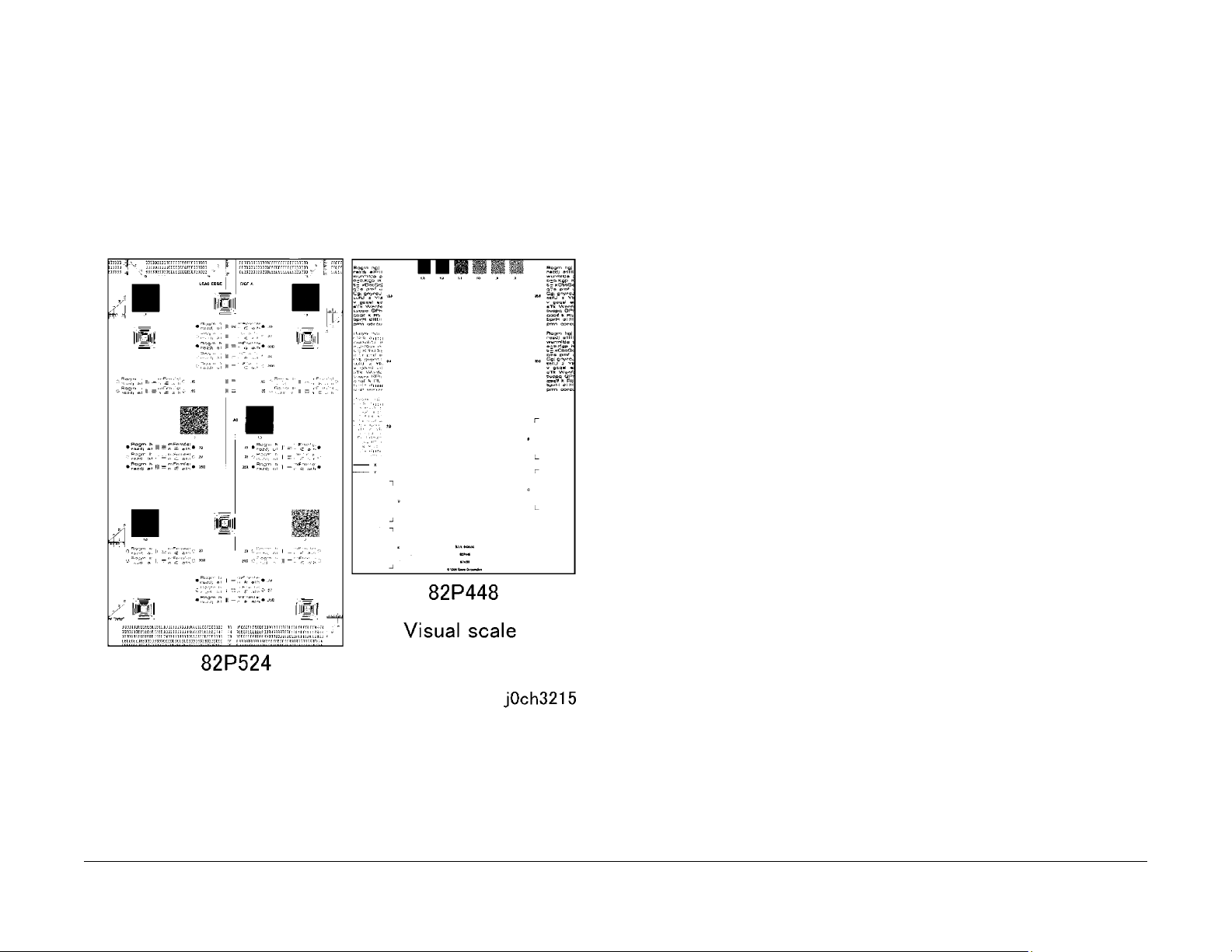
IQS13 Требования к фону
Процедура
Воспользуйтесь стороной A стандартного тест-листа.
Сравните изображение копии тест-листа (рисунок 1), полученной при копировании со
стекла оригинала, с визуальной шкалой 82P448.
Фон изображения копии должен быть не темнее эталонной зоны “C” (рисунок 1).
Качество изображения
Рисунок 1 Тест-лист (j0ch3215)
12/2004
3-22
Начальное издание
CCC118, WCM118
Page 23
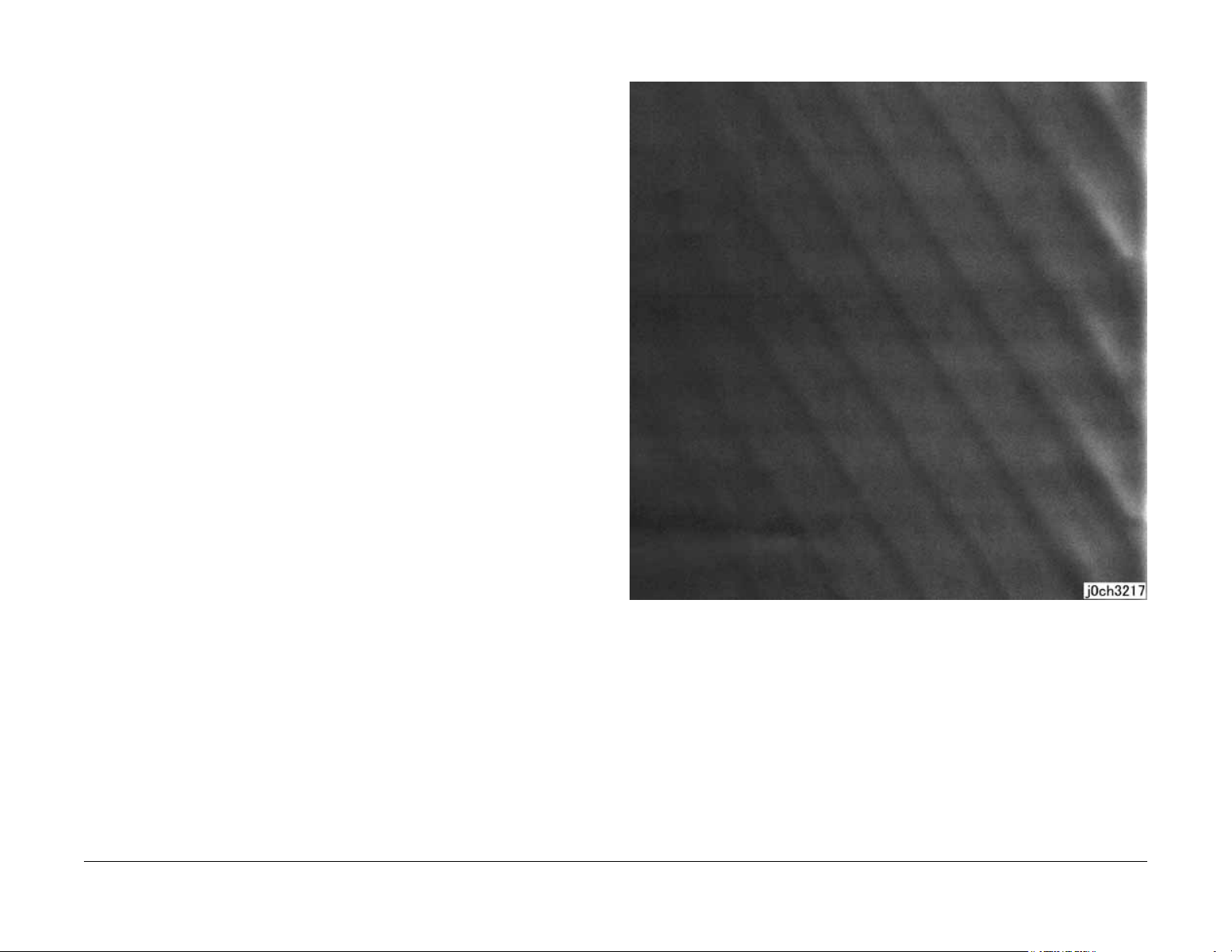
Образцы дефектов изображения
IOT
На следующих рисунках показаны образцы дефектов, под ними указаны возможные
причины.
•IDS 1Шнековый след
•IDS 2Стробирование (отличие в плотности шириной 28 мм или 14 мм)
•IDS 3Белые линии (в направлении подачи бумаги)
•IDS 4Черные штрихи
•IDS 5Загрязнение тонером
•IDS 6Разводы тонера
•IDS 7Белые пятна (случайно расположенные)
•IDS 8Повторное изображение на прозрачной пленке (с шагом 80 мм)
•IDS 9Белые дефекты (пятна, штрихи, полосы и т.п.), повторяющиеся в
направлении подачи бумаги
•IDS 10Черные дефекты, повторяющиеся в направлении подачи бумаги (пятна,
штрихи, полосы и т.п.)
•IDS 11Загрязнения тонером, повторяющиеся в направлении подачи бумаги
(сторона 2)
•IDS 12Блокирование печати на прозрачной пленке
IIT
На следующих рисунках показаны образцы дефектов, под ними указаны возможные
причины.
•IDS 13Муар вследствие интерференции с оригиналом копии
•IDS 14Светлый фон при копировании оригиналов с рамкой в режиме
•IDS 15Флуктуации величины автоэкспонирования для копий оригиналов средней
•IDS 16Скачки градаций в режиме Text & Photo для фотооригиналов с разрешением
•IDS 17Штрихи при сканировании с CVT (стекла экспонирования при подаче из
•IDS 18Дефекты при печати сканированных изображений
•IDS 19Муар при сканировании оригиналов с разрешением 133 линии на дюйм в
•IDS 20Появление черного вокруг белых символов на фоне средней плотности
автоэкспонирования
плотности
100 линий на дюйм
DADF)
текстовом режиме или ч/б режиме высокого разрешения
IDS 1 Шнековые следы
Рисунок 1 Пример шнекового следа (j0ch3217)
Причина
1. Дефект магнитного поля валика проявления.
2. В проявителяющей смеси упал уровень проявителя.
Действие по устранению дефекта
1. Замените принт-картридж.
ПРИМЕЧАНИЕ:. Этот дефект может появиться сразу после установки нового
CRU. -> Устраните его, подав несколько листов бумаги.
Начальное издание
CCC118, WCM118
12/2004
3-23
Качество изображения
IDS 1
Page 24

IDS 2 Стробирование (отличие в плотности шириной
28 мм или 14 мм)
IDS 3 Белые линии (в направлении подачи бумаги)
Рисунок 1 Стробирование (отличие в плотности шириной 28 мм или 14 мм)
(j0ch3218)
Причина
1. Напряжение смещения на магнитном валике проявления.
Действие по устранению дефекта
1. Замените принт-картридж.
Качество изображения
IDS 2, IDS 3
Рисунок 1 Пример белой линии (в направлении подачи бумаги) (j0ch3219)
Причина
1. Посторонние материалы перекрывают луч лазера ROS.
2. Посторонние материалы мешают распределению тонера внутри проявляющего
магнитного валика.
Действие по устранению дефекта
1. Устра ните препятствия на пути лазерного луча между ROS и принт-картриджем и
почистите окно ROS.
2. Замените принт-картридж.
12/2004
3-24
Начальное издание
CCC118, WCM118
Page 25

IDS 4 Черные штрихи
IDS 5 Загрязнение тонером
Рисунок 1 Пример черных полос (j0ch3220)
Причина
1. Плохо перемешана проявляющая смесь.
Действие по устранению дефекта
1. Перемешайте проявитель, пропустив несколько листов чистой бумаги.
Начальное издание
CCC118, WCM118
Рисунок 1 Пример загрязнения тонером (j0ch3221)
Причина
1. Из тонера выпал комок слипшегося тонера.
Действие по устранению дефекта
1. Перемешайте проявитель, пропустив несколько листов чистой бумаги.
2. Замените принт-картридж.
12/2004
3-25
Качество изображения
IDS 4, IDS 5
Page 26

IDS 6 Разводы тонера
IDS 7 Белые пятна (случайно расположенные)
Рисунок 1 Пример разводов тонера (j0ch3222)
Причина
1. Несоответствие установок лотка размеру бумаги.
2. Увеличенное сопротивление бумаги из-за малой влажности.
Действие по устранению дефекта
1. Проверьте установки лотка.
2. Возьмите бумагу из только что распечатанной пачки.
Качество изображения
IDS 6, IDS 7
Рисунок 1 Пример случайно расположенных белых пятен (j0ch3223)
Причина
1. Увеличенное сопротивление бумаги из-за малой влажности.
Действие по устранению дефекта
1. Возьмите бумагу из только что распечатанной пачки.
12/2004
3-26
Начальное издание
CCC118, WCM118
Page 27

IDS 8 Повторное изображение на прозрачной пленке (с
шагом 80 мм)
IDS 9 Белые дефекты (пятна, штрихи, полосы и т.п.),
повторяющиеся в направлении подачи бумаги
Рисунок 1 Пример повторного изображения на прозрачной пленке (с шагом 80 мм)
(j0ch3224)
Причина
1. Печать на прозрачной пленке в режиме печати на обычной бумаге.
Действие по устранению дефекта
1. Выберите режим прозрачной пленки.
Начальное издание
CCC118, WCM118
Рисунок 1 Пример белых дефектов (пятна, штрихи, полосы и т.п.), повторяющихся
в направлении подачи бумаги (j0ch3225)
Причина
1. Шаг 94 мм -> Барабан: царапины или загрязнения
2. Шаг 57 мм -> Валик проявления: Проявитель прилип к валику проявления
3. Шаг 44 мм -> Валик заряда: царапины или загрязнения
4. Шаг 80мм -> Нагревательный вал фьюзера: царапины или загрязнения
Действие по устранению дефекта
1. 1, 4 : Почистите или замените принт-картридж или узел фьюзера.
2. 2, 3 : Замените принт-картридж.
12/2004
3-27
Качество изображения
IDS 8, IDS 9
Page 28

IDS 10 Черные дефекты (пятна, штрихи, полосы и т.п.),
повторяющиеся в направлении подачи бумаги
Действие по устранению дефекта
1. 1, 4, 5, 6 : Почистите или замените принт-картридж или узел фьюзера.
2. 2, 3 : Замените принт-картридж.
Рисунок 1 Пример загрязнений тонером (пятна, штрихи, полосы и т.п.),
повторяющихся в направлении подачи бумаги (j0ch3226)
Причина
1. Шаг 94 мм -> Барабан: царапины или загрязнения
2. Шаг 57 мм -> Валик проявления: Проявитель прилип к валику проявления
3. Шаг 44 мм -> Валик заряда: царапины или загрязнения
4. Шаг 80 мм -> Нагревательный вал: царапины или загрязнения
5. Шаг 19мм -> Вал фьюзера - выход: загрязнение
6. Шаг 44мм -> Регистрация: загрязнение
Качество изображения
IDS 10
12/2004
3-28
Начальное издание
CCC118, WCM118
Page 29

IDS 11 Загрязнения тонером, повторяющиеся в
направлении подачи бумаги (сторона 2)
IDS 12 Блокирование печати на прозрачной пленке
Рисунок 1 Пример загрязнений тонером, повторяющихся в направлении подачи
бумаги (сторона 2) (j0ch3227)
Причина
1. Шаг 94 мм -> Прижимной вал фьюзера: царапины или загрязнения
2. Шаг 59 мм -> Валик переноса: загрязнения, царапины или несоответствие размера
бумаги
3. Шаг 44мм -Прижимной валик: загрязнение
Действие по устранению дефекта
1. 1, 2, 3 : Почистите или замените соответствующие элементы.
2. 2 : Измените установки лотка.
Начальное издание
CCC118, WCM118
Рисунок 1 Пример изображения при блокировании печати на прозрачной пленке
(j0ch3228)
Причина
1. Постоянная печать на прозрачной пленке в режиме печати на обычной бумаге.
Действие по устранению дефекта
1. Выберите режим прозрачной пленки.
12/2004
3-29
Качество изображения
IDS 11, IDS 12
Page 30

IDS 13 Муар вследствие интерференции с оригиналом
копии
Причина
При копировании растрового оригинала может возникнуть муар. Муар может появиться
при определенных комбинациях угла наклона растрового изображения разрешением
около 150 линий на мм и масштаба изображения. При увеличении изображения должны
быть удовлетворены определенные требования.
Действие по устранению дефекта
• Уменьшите резкость (sharpness)
Побочный дефект: размытие текста
• Копируйте при другом значении уменьшения/увеличения.
• Измените ориентацию оригинала.
IDS 14 Светлый фон при копировании оригиналов с
рамкой в режиме автоэкспонирования
Если режим автоэкспонирования задан {On] для оригиналов с темной линией вдоль
передней кромки регистрации, устанавливается такая большая величина подавления
фона, что участки средней плотности становятся совсем светлыми.
Качество изображения
IDS 13, IDS 14
Рисунок 1 Пример светлого фона вследствие автоматической настройки
экспонирования при копировании оригиналов с рамкой (j0st3229)
Причина
В режиме автоэкспонирования измеряется фон изображения на расстоянии до 10 мм от
передней кромки регистрации. Если вдоль передней кромки имеются темные линии, в
режиме автоэкспонирования невозможно определить величину фона оригинала.
Поэтому уровень экспонирования устанавливается, исходя из плотности полос.
12/2004
3-30
Начальное издание
CCC118, WCM118
Page 31

Действие по устранению дефекта
• Запретите режим автоэкспонирования.
IDS 15 Флуктуации величины автоэкспонирования для
копий оригиналов средней плотности
Когда разрешен режим автоэкспонирования [On] для оригиналов с фоном средней
плотности (0.5G), эффективность автоэкспонирования различна для каждой работы.
Причина
Средняя плотность (0.5G) около верхнего предела измерения уровня фона, полученное
в режиме автоэкспонирования значение флуктуирует в соответствии с результатом
измерения плотности оригинала и расположением оригинала на стекле.
Действие по устранению дефекта
• Запретите режим автоэкспонирования.
Начальное издание
CCC118, WCM118
12/2004
3-31
Качество изображения
IDS 14, IDS 15
Page 32

IDS 16 Скачки градаций в режиме Текст и фото для
фотооригиналов с разрешением 100 линий на дюйм
В текстовом режиме изготовление копий изображений с разрешением 100 линий на мм
(точки полутона) может привести к скачкам плотности.
Действие по устранению дефекта
• Изготовьте копии в фоторежиме.
Побочный дефект: размытие текста
• Измените установку с [Больше текста] на [Тек ст], затем на [Фото] и [Больше фото].
Побочный дефект: при установках [Больше текста] и [Текст] качество фотографий
ухудшается. При установках [Больше фото] и [Фото] текст становится размытым.
Рисунок 1 Пример скачков градаций в режиме Text & Photo для фотооригиналов с
разрешением 100 линий на дюйм (j0st3230)
Причина
Поскольку режим Тек ст и фото дает приоритет полутонам с разрешением 175 линий на
дюйм и качеству текста, при меньшем разрешении проявляются резкие переходы
полутонов.
Качество изображения
IDS 16
12/2004
3-32
Начальное издание
CCC118, WCM118
Page 33

IDS 17 Штрихи при сканировании с CVT (стекла
экспонирования при подаче из DADF)
Штрихи могут появляться при сканировании с CVT, даже если их нет при сканировании
со стекла экспонирования.
Причина
Даже несмотря на то что при сканировании с CVT появляются штрихи, возможны
причины, по которым загрязнение CVT не могло быть обнаружено и удалено.
Действие по устранению дефекта
• Почистите стекло CVT.
IDS 18 Дефекты при печати сканированных
изображений
При печати сканированных изображений возможен муар.
Причина
Муар вызван интерференцией с растром принтера и результатом преобразования
оригинала драйвером принтера.
Действие по устранению дефекта
• Уменьшите резкость (sharpness)
Побочный дефект: размытие текста
Начальное издание
CCC118, WCM118
12/2004
3-33
Качество изображения
IDS 17, IDS 18
Page 34

IDS 19 Муар при сканировании оригиналов с
разрешением 133 линии на дюйм в текстовом режиме
или ч/б режиме высокого разрешения
Муар при сканировании полутоновых точечных изображений в режиме факса и при в
режиме черно-белого сканирования. Муар особенно заметен на полутоновых
изображениях с разрешением 133 линии на дюйм, полученных в текстовом режиме
(режиме высокого разрешения).
Причина
В текстовом режиме текст имеет приоритет, что приводит к муару полутоновых
изображений.
Действие по устранению дефекта
• Замените текстовый режим на [Текст и Фото] или [Фото].
Однако, поскольку объем данных в режиме [Смешанные суперполутона] возрастает,
соответственно увеличивается время обработки.
IDS 20 Появление черного вокруг белых символов на
фоне средней плотности
Появление черного окружения вокруг белых символов на фоне средней плотности
затрудняет чтение текста.
Причина
Изменение цвета возникает при преобразовании разрешения для факсимильной
передачи.
Вследствие ошибки разделения текста и графики элементы изображения, определенные
как текст, затемнены, выводятся как графика и получаются с темными смазами.
Дефекты и степень их проявления зависят от комбинации режимов передачи/приема,
трассы передачи и установок приема.
Действие по устранению дефекта
• Выполняйте передачу и сохранение документа в соответствии с возможностями
принимающей стороны.
Можно подавить преобразование разрешения при передаче/приеме, предотвратив
несоответствие качества передаваемого изображения (разрешения).
• Измените установку преобразования разрешения на [Больше фото].
Побочный дефект: Так как это уменьшает восприимчивость к разделению текста и
фотографии, резкие переходы плотности могут быть размыты.
Качество изображения
IDS 19, IDS 20
12/2004
3-34
Начальное издание
CCC118, WCM118
Page 35

Устранение дефектов изображения IIT
В приведенных ниже таблицах содержится информация об устранении дефектов
изображения IIT.
Таблица 1
Дефект Причина Действие по устранению дефекта
C-1 Светлая копия Загрязнение белой эталонной полосы Почистите белую эталонную полосу (PL 11.2).
C-1 Светлая копия Узел каретки IIT
Замените NSC PWB (PL 11.5, REP 11.5.2).
Ошибка автоматического управления
усилением
C-2 Пустая копия (чистая бумага) Плохой контакт в разъемах плат Проверьте подключение разъемов.
Video(EXT-MCU) ( P/J703- P/J410)
FFC(NBCR-EXT) ( NBCR CN1- NBCR CN4)
CCD-NSC ( CCD CN1- NSC CN1)
C-2 Пустая копия (чистая бумага) Контакт в жгуте проводов Проверьте, не поврежден ли и не зажат ли жгут.
C-2 Пустая копия (чистая бумага) Узел каретки IIT
Неисправность в зоне обработки изображения
Замените NSC PWB (PL 11.5, REP 11.5.2).
Замените NBCR PWB (PL 11.5, REP 11.5.2).
C-2 Пустая копия (чистая бумага) Неисправность CCD Замените узел каретки IIT (PL 11.2 , REP 11.2.1).
C-2 Пустая копия (чистая бумага) Неисправность MFC/EXT PWB Замените MFC PWB (PL 11.6, REP 11.6.1).
Замените EXT PWB (PL 11.1, REP 11.1.2).
C-3 Пропуск изображения Загрязнение белой эталонной полосы Почистите белую эталонную полосу (PL 11.2).
C-3 Пропуск изображения Загрязнение зеркал Почистите зеркала.
C-3 Пропуск изображения Неисправность CCD Замените узел каретки IIT (PL 11.2 , REP 11.2.1).
C-4 Пропуск изображения Неисправность NSC PWB Замените NSC PWB (PL 11.5, REP 11.5.2).
C-5 Пропуск изображения Загрязнение белой эталонной полосы Почистите белую эталонную полосу (PL 11.2).
C-5 Пропуск изображения Загрязнение зеркал Почистите зеркала.
C-5 Пропуск изображения Неисправность CCD Замените узел каретки IIT (PL 11.2 , REP 11.2.1).
C-5 Пропуск изображения Загрязнение стекла экспонирования DADF Почистите стекло экспонирования DADF.
C-5 Пропуск изображения Загрязнение объектива Почистите объектив.
Замените узел каретки IIT (PL 11.2 , REP 11.2.1).
C-5 Пропуск изображения Оригинал не плотно лежит на стекле Проверьте оригинал.
C-5 Пропуск изображения Помятый оригинал Проверьте оригинал.
C-6 Белой пятно Помарки на стекле экспонирования (белые) Почистите стекло экспонирования.
C-7 Черные линии на копии Загрязнение стекла экспонирования DADF Почистите стекло экспонирования DADF.
C-7 Черные линии на копии Загрязнение белой эталонной полосы Почистите белую эталонную полосу (PL 11.2).
C-7 Черные линии на копии Загрязнение объектива Почистите объектив.
C-7 Черные линии на копии Загрязнение зеркал Почистите зеркала.
C-7 Черные линии на копии Загрязнение CCD Замените узел каретки IIT (PL 11.2 , REP 11.2.1).
C-7 Черные линии на копии Неисправность CCD Замените узел каретки IIT (PL 11.2 , REP 11.2.1).
C-8 Черные линии на копии Неисправность NSC, MFC, EXT PWB Замените NSC PWB (PL 11.5, REP 11.5.2).
Замените MFC PWB (PL 11.6, REP 11.6.1).
Замените EXT PWB (PL 11.6, REP 11.6.1).
C-9 Черные пятна на копии Помарки на стекле экспонирования Почистите стекло экспонирования.
C-9 Черные пятна на копии Загрязнение подушки крышки стекла
Почистите подушку крышки стекла экспонирования.
экспонирования (за пределами оригинала)
Начальное издание
CCC118, WCM118
12/2004
3-35
Качество изображения
Page 36

Таблица 1
Дефект Причина Действие по устранению дефекта
C-10 Полоса темного фона на копии Плохая коррекция неравномерной
освещенности
C-10 Полоса темного фона на копии Загрязнение зеркал Почистите зеркала.
C-10 Полоса темного фона на копии Грязное стекло экспонирования Почистите стекло экспонирования.
C-10 Полоса темного фона на копии Загрязнение стекла экспонирования DADF Почистите стекло экспонирования DADF.
C-10 Полоса темного фона на копии Загрязнение белой эталонной полосы Почистите белую эталонную полосу (PL 11.2).
C-11 Полоса темного фона на копии Грязное стекло экспонирования Почистите стекло экспонирования.
C-11 Полоса темного фона на копии Неисправность MFC/EXT PWB Замените MFC PWB (PL 11.6, REP 11.6.1).
C-12 Темный фон на копии Плохая коррекция неравномерной
освещенности
C-12 Темный фон на копии Загрязнение зеркал Почистите зеркала.
C-12 Темный фон на копии Грязн ое стекло экспонирования Почистите стекло экспонирования.
C-12 Темный фон на копии Загрязнение стекла экспонирования DADF Почистите стекло экспонирования DADF.
C-12 Темный фон на копии Загрязнение белой эталонной полосы Почистите белую эталонную полосу (PL 11.2).
C-12 Темный фон на копии Лампа экспонирования Замените лампу экспонирования (PL 11.4, REP 11.4.1).
C-12 Темный фон на копии Неисправность NSC, MFC, EXT PWB Замените NSC PWB (PL 11.5, REP 11.5.2).
C-12 Темный фон на копии Неисправность CCD Замените узел каретки IIT (PL 11.2 , REP 11.2.1).
C-13 Сплошная черная копия Не включилась лампа экспонирования Замените лампу экспонирования (PL 11.4, REP 11.4.1).
C-13 Сплошная черная копия Плохой контакт в разъемах плат Проверьте подключение разъемов.
C-13 Сплошная черная копия Контакт в жгуте проводов Проверьте, не поврежден ли и не зажат ли жгут.
C-13 Сплошная черная копия Неисправность NSC, NBCR, MFC, EXT PWB Замените NSC PWB (PL 11.5, REP 11.5.2).
C-13 Сплошная черная копия Неисправность CCD Замените узел каретки IIT (PL 11.2 , REP 11.2.1).
C-14 Протяжка В шестерни попал посторонний предмет Уд алите посторонний предмет.
C-14 Протяжка Износ шестерни Замените шестерню (PL 11.5).
C-14 Протяжка Износ ползунков Замените боковой ползунок и верхний ползунок (PL 11.5).
C-14 Протяжка Ослабли винты крепления элементов узла
каретки IIT
C-14 Протяжка Неисправность двигателя каретки Замените двигатель каретки (PL 11.4).
C-14 Протяжка Неисправность драйвера двигателя Замените NBCR PWB (PL 11.5, REP 11.5.2).
C-10 Протяжка Неисправность NSC, MFC, EXT PWB Замените NSC PWB (PL 11.5, REP 11.5.2).
C-14 Протяжка Деформирован зажим переднего/заднего
зеркала
Замените NSC PWB (PL 11.5, REP 11.5.2).
Замените узел каретки IIT (PL 11.2 , REP 11.2.1).
Замените EXT PWB (PL 11.6, REP 11.6.1).
Замените NSC PWB (PL 11.5, REP 11.5.2).
Замените узел каретки IIT (PL 11.2 , REP 11.2.1).
Замените MFC PWB (PL 11.6, REP 11.6.1).
Замените EXT PWB (PL 11.6, REP 11.6.1).
Замените INV PWB(PL 11.5, REP 11.5.3).
NCCD-NSC
NBCR-EXT
Замените NBCR PWB.
Замените MFC PWB (PL 11.6, REP 11.6.1).
Замените EXT PWB (PL 11.6, REP 11.6.1).
Затяните винты.
Замените MFC PWB (PL 11.6, REP 11.6.1).
Замените EXT PWB (PL 11.6, REP 11.6.1).
Замените узел каретки IIT (PL 11.2 , REP 11.2.1).
Качество изображения
12/2004
3-36
Начальное издание
CCC118, WCM118
Page 37

Таблица 1
Дефект Причина Действие по устранению дефекта
C-14 Протяжка Люфт между узлом каретки IIT и передней/
задней рельсой IIT
C-15 Смазывание Неисправность NSC, MFC, EXT PWB Замените NSC PWB (PL 11.5, REP 11.5.2).
C-16 Ошибка дрожания/данных Неисправность NSC, MFC, EXT PWB Замените NSC PWB (PL 11.5, REP 11.5.2).
C-17 Искривление изображения Оригинал неплотно/волнообразно лежит на
стекле
C-17 Искривление изображения Неисправность барабана узла каретки IIT Замените барабан IIT (PL 11.5).
C-17 Искривление изображения Дефект переднего/заднего тросика кареток Замените передний/задний тросик каретки (PL 11.5, REP 11.5.1).
C-17 Искривление изображения Износ ползунков Замените боковой ползунок и верхний ползунок (PL 11.5).
C-17 Искривление изображения Посторонний предмет попал в зону намотки
тросика
C-17 Искривление изображения Посторонний предмет прилип к передней/
задней рейке IIT
C-18 Полосчатость
C-19 Неправильное увеличение Оригинал подан из ADF скачками Замените входной/выходной ролик считывания (PL 15.7).
C-19 Неправильное увеличение Износ/неисправность ролика ADF Замените входной/выходной ролик считывания (PL 15.7).
C-19 Неправильное увеличение Неисправность двигателя каретки Замените двигатель каретки (PL 11.4).
C-19 Неправильное увеличение Неисправность драйвера двигателя Замените NBCR PWB (PL 11.5, REP 11.5.2).
C-19 Неправильное увеличение Неисправность NSC, MFC, EXT PWB Замените NSC PWB (PL 11.5, REP 11.5.2).
C-19 Неправильное увеличение Неисправность барабана узла каретки IIT Замените барабан IIT (PL 11.5).
C-19 Неправильное увеличение Разрегулирована оптика Замените узел каретки IIT (PL 11.2 , REP 11.2.1).
C-20 Плохое разрешение В шестерни попал посторонний предмет Уд алите посторонний предмет.
C-20 Плохое разрешение Износ шестерни Замените шестерню (PL 11.5).
C-20 Плохое разрешение Износ ползунков Замените боковой ползунок и верхний ползунок (PL 11.5).
C-20 Плохое разрешение Ослабли винты крепления элементов узла
каретки IIT
C-20 Плохое разрешение Неисправность двигателя каретки Замените двигатель каретки (PL 11.4).
C-20 Плохое разрешение Неисправность драйвера двигателя Замените NBCR PWB (PL 11.5, REP 11.5.2).
C-20 Плохое разрешение Неисправность NSC, MFC, EXT PWB Замените NSC PWB (PL 11.5, REP 11.5.2).
C-20 Плохое разрешение Деформирован зажим переднего/заднего
зеркала
C-20 Плохое разрешение Люфт между узлом каретки IIT и передней/
задней рельсой IIT
C-20 Плохое разрешение Разрегулирована оптика Замените узел каретки IIT (PL 11.2 , REP 11.2.1).
C-20 Плохое разрешение Неисправность CCD Замените узел каретки IIT (PL 11.2 , REP 11.2.1).
C-21 Остаточное изображение Неисправность MFC PWB Замените MFC PWB (PL 11.6, REP 11.6.1).
Замените узел каретки IIT (PL 11.2 , REP 11.2.1).
Замените MFC PWB (PL 11.6, REP 11.6.1).
Замените EXT PWB (PL 11.6, REP 11.6.1).
Замените MFC PWB (PL 11.6, REP 11.6.1).
Замените EXT PWB (PL 11.6, REP 11.6.1).
Проверьте оригинал.
Уда л ите посторонний предмет.
Уда л ите посторонний предмет.
Замените MFC PWB (PL 11.6, REP 11.6.1).
Замените EXT PWB (PL 11.6, REP 11.6.1).
Затяните винты.
Замените узел каретки IIT (PL 11.2 , REP 11.2.1).
Замените узел каретки IIT (PL 11.2 , REP 11.2.1).
Замените память (PL 11.6).
Начальное издание
CCC118, WCM118
12/2004
3-37
Качество изображения
Page 38

Таблица 1
Дефект Причина Действие по устранению дефекта
C-23 Муар На копии печатного оригинала, полученной в
режиме автоматической или ручной установки
плотности, виден муар.
C-23 Муар Пользователь изготовил копию печатного
оригинала, затем ее копировал. Муар появился
на второй копии.
C-23 Муар Пользователь копировал печатный оригинал в
фоторежиме. На копии есть муар.
C-25 Неправильная регистрация Неверно установочное значение Отрегулируйте
C-25 Неправильная регистрация Регистрация передней кромки: неверное
положение датчика каретки, который
определяет положение узла каретки IIT.
C-25 Неправильная регистрация Регистрация передней/боковой кромки:
оптическая ошибка регистрации
C-26 Неравномерная плотность Неисправность лампы экспонирования/INV
PWB
C-26 Неравномерная плотность Загрязнение белой эталонной полосы Почистите белую эталонную полосу (PL 11.2).
C-26 Неравномерная плотность Неисправность NSC PWB Замените NSC PWB (PL 11.5, REP 11.5.2).
C-28 Перекос Разрегулирована оптика Замените узел каретки IIT (PL 11.2 , REP 11.2.1).
C-28 Перекос Неправильно установлен ADF Переустановите ADF.
C-28 Перекос Неправильно установлены направляющие
оригинала
C-28 Перекос Износ/неисправность ролика ADF Замените ролик регистрации и входной/выходной ролик считывания (PL 15.7).
C-28 Перекос Загрязнен ролик Замените ролик регистрации и входной/выходной ролик считывания (PL 15.7).
C-29 Черная полоса Плохая коррекция неравномерной
освещенности
C-29 Черная полоса Загрязнение зеркал Почистите зеркала.
C-29 Черная полоса Грязн ое стекло экспонирования Почистите стекло экспонирования.
C-29 Черная полоса Загрязнение стекла экспонирования DADF Почистите стекло экспонирования DADF.
C-29 Черная полоса Загрязнение белой эталонной полосы Почистите белую эталонную полосу (PL 11.2).
C-30 Темная копия Неисправна лампа экспонирования Замените лампу экспонирования (PL 11.4, REP 11.4.1).
C-30 Темная копия Конденсация Адаптируйте аппарат к температуре окружающей среды. Установите таймер
C-30 Темная копия Грязн ое стекло Почистите стекло экспонирования DADF.
C-30 Темная копия Загрязнение зеркал Почистите зеркала.
C-30 Темная копия Загрязнение объектива Почистите объектив.
C-30 Темная копия Загрязнение/неисправность CCD Замените узел каретки IIT (PL 11.2 , REP 11.2.1).
В этом случае скажите пользователю, что если он желает копировать оригинал с
рисунками, подавление муара возможно применением фоторежима.
Скажите пользователю, что на второй копии часто появляется муар, подавить который
можно небольшим изменением увеличения.
Измените ориентацию оригинала (рекомендуется повернуть на 90 градусов).
Измените положение/замените датчик каретки (PL 11.4).
Замените узел каретки IIT (PL 11.2 , REP 11.2.1).
Замените лампу экспонирования/INV PWB (PL 11.5, REP 11.5.3).
Скажите пользователю, чтобы он правильно отрегулировал направляющие оригинала.
Замените NSC PWB (PL 11.5, REP 11.5.2).
конденсации в NOHAD, цепь-функция IOT NVM: 50-16 в соответствии с внешними
условиями. Установите нагреватель для исключения конденсации.
Качество изображения
12/2004
3-38
Начальное издание
CCC118, WCM118
Page 39

4 Ремонт/Регулировка
1. Приводы
REP 1.1.1 Узел главного привода ........................................................................................ 4-3
2. Транспортировка бумаги
REP 2.2.1 Тормозная площадка .......................................................................................... 4-5
REP 2.4.1 Узел регистрации ................................................................................................ 4-6
REP 2.5.1 Узел левой крышки.............................................................................................. 4-8
REP 2.5.2 Узел BTR ............................................................................................................ 4-10
3. ROS
REP 3.1.1 Узел ROS ............................................................................................................4-11
4. Ксерография/проявление
REP 4.1.1 П ринт-картридж................................................................................................ 4-15
REP 4.1.2 Тон е р-картридж................................................................................................. 4-16
REP 4.2.1 Двигатель подачи тонера ................................................................................. 4-17
5. Фьюзер
REP 5.1.1 Узел фьюзера .................................................................................................... 4-21
6. Вывод
REP 6.1.1 Узел выхода + OCT ........................................................................................... 4-23
7. Многоцелевой лоток
REP 7.1.1 Узел MPT............................................................................................................ 4-27
REP 7.2.1 Тормозная площадка MPT................................................................................ 4-30
9. Электрические элементы
REP 9.1.1 MCU PWB .......................................................................................................... 4-33
REP 9.2.1 ESS PWB ........................................................................................................... 4-34
10. Крышки
REP 10.1.1 Верхняя крышка .............................................................................................. 4-35
REP 10.2.1
11. IIT
REP 11.1.1 Панель управления......................................................................................... 4-39
REP 11.1.2 Блок MFC и EXT PWB..................................................................................... 4-42
REP 11.2.1 Узел каретки IIT ............................................................................................... 4-46
REP 11.2.2 Кабель интерфейса NBCR/кабель питания NBCR ....................................... 4-52
REP 11.4.1 Лампа экспонирования ................................................................................... 4-57
REP 11.5.1 Передний/задний тросик каретки................................................................... 4-60
REP 11.5.2 NSC/NBCR PWB.............................................................................................. 4-64
REP 11.5.3 PWB инвертора изображения ........................................................................ 4-69
REP 11.6.1 MFC PWB......................................................................................................... 4-73
REP 11.6.2 EXT PWB.......................................................................................................... 4-75
12. Модуль лотков-2Т
REP 12.1.1 Податчик лотка 3............................................................................................. 4-77
Задняя крышка ................................................................................................ 4-37
REP 12.1.2 Податчик лотка 4............................................................................................. 4-80
REP 12.3.1 Ролик подачи/тормозной ролик/ролик подталкивания ................................. 4-83
REP 12.6.1 2TM PWB.......................................................................................................... 4-84
REP 12.7.1 Левая нижняя крышка..................................................................................... 4-85
13. Модуль лотков-ST
REP 13.1.1 Податчик из лотка
REP 12.3.1 Ролик подачи/тормозной ролик/ролик подталкивания ................................. 4-90
15. DADF/ADF
REP 15.1.1 DADF/ADF........................................................................................................ 4-91
REP 15.1.2 Подушка DADF/ADF ........................................................................................ 4-93
REP 15.2.1 Узел лотка оригиналов.................................................................................... 4-95
REP 15.2.2 Узел податчика DADF/ADF ............................................................................. 4-99
REP 15.2.3 Передняя крышка.......................................................................................... 4-103
REP 15.2.4 Задняя крышка .............................................................................................. 4-104
REP 15.3.1 PWB управления DADF/ADF ........................................................................ 4-105
REP 15.3.2 Левый противовес......................................................................................... 4-107
REP 15.3.3 Правый противовес....................................................................................... 4-109
REP 15.4.1 Верхняя крышка ............................................................................................. 4-111
REP 15.8.1 Тормозной ролик ............................................................................................4-112
REP 15.9.1 Ролик захвата, ролик подачи.........................................................................4-115
4. Ксерография/проявление
ADJ 4.1.1 Регулировка концентрации тонера..................................................................4-119
7. Многоцелевой лоток
ADJ 7.1.1 Регулировка направляющей MPT................................................................... 4-121
9. Электрические элементы
ADJ 9.1.1 Регистрация передней
ADJ 9.1.2 Ширина поля у кромок..................................................................................... 4-125
ADJ 9.2.1 Загрузка программного обеспечения ESS..................................................... 4-126
ADJ 9.11.1 Обновление версии MFC............................................................................... 4-127
11. IIT
ADJ 11.1.1 Регулировка положения узла каретки .......................................................... 4-129
ADJ 11.1.2 Регистрация передней/боковой кромки в IIT ............................................... 4-131
ADJ 11.1.3 Регулировка уменьшения/увеличения ......................................................... 4-132
ADJ 11.1.4 Датчик APS ..................................................................................................... 4-133
15. DADF/ADF
ADJ 15.1.1 Регулировка положения DADF/ADF ............................................................. 4-135
ADJ 15.1.2 Регистрация передней кромки в DADF/ADF................................................ 4-136
ADJ 15.1.3 Регистрация боковой кромки в DADF/ADF .................................................. 4-138
ADJ 15.1.4 Противовес..................................................................................................... 4-140
2 ........................................................................................ 4-87
/боковой кромки в IOT ............................................... 4-123
Начальное издание
CCC118, WCM118
12/2004
4-1
Ремонт/Регулировка
Page 40

Ремонт/Регулировка
12/2004
4-2
Начальное издание
CCC118, WCM118
Page 41

REP 1.1.1 Узел главного привода
Перечень запасных частейPL 1.1
Снятие
ПРЕДУПРЕЖДЕНИЕ
Во избежание получения травм или электрошока, не выполняйте ремонт и
регулировку при включенном питании аппарата.
ВНИМАНИЕ
Во избежание потери данных при выключении питания, обращайте внимание на
следующее.
[Модели с факсом]
Проверьте, что индикатор "Работы в памяти" не горит, и нажмите на кнопку
[Статус работы] для того, чтобы убедиться в отсутствии обрабатываемых работ.
[Модели с принтером]
Нажмите кнопку [Статус работы], чтобы убедиться в отсутствии
обрабатываемых работ.
1. Снимите заднюю крышку. (REP 10.2.1)
2. Откройте узел левой крышки (PL 2.5).
3. Частично выньте принт-картридж. (REP 4.1.1)
4. Снимите шестерню и отсоедините разъем (рисунок 1).
1. Снимите Е-клипсу.
2. Снимите шестерню.
3. Освободите кабельную стяжку.
4. Отсоедините разъем ( P/J214).
Начальное издание
CCC118, WCM118
12/2004
4-3
Рисунок 1 Снятие шестерни и отсоединение разъема (j0ch40101)
Ремонт/Регулировка
REP 1.1.1
Page 42

5. Снимите узел главного привода (рисунок 2).
1. Отверните винты (x4).
2. Снимите узел главного привода, отодвинув направляющий блок вправо и
сместив жгут проводов всторону.
Рисунок 2 Снятие узла главного привода (j0ch40102)
Установка
1. Устано вка выполняется в порядке, обратном снятию.
Ремонт/Регулировка
REP 1.1.1
12/2004
4-4
Начальное издание
CCC118, WCM118
Page 43

REP 2.2.1 Тормозная площадка
Перечень запасных частей PL 2.2
Снятие
ПРИМЕЧАНИЕ: После замены ролика подачи и тормозной площадки лотка 1 войдите
в режим C/E. Обнулите счетчик подач из лотка 1. Лоток 1 “Цепь-функция:[29-34],[29-
24],[29-14],[29-4]”
ПРЕДУПРЕЖДЕНИЕWARNING
Во избежание получения травм или электрошока, не выполняйте ремонт и
регулировку при включенном питании аппарата.
ВНИМАНИЕ
Во избежание потери данных при выключении питания, обращайте внимание на
следующее.
[Модели с факсом]
Проверьте, что индикатор "Работы в памяти" не горит, и нажмите на кнопку
[Статус работы] для того, чтобы убедиться в отсутствии обрабатываемых работ.
[Модели с принтером]
Нажмите кнопку [Статус работы], чтобы убедиться в отсутствии
обрабатываемых работ.
ПРИМЕЧАНИЕ: Заменяйте тормозную площадку и ролик подачи лотка 1
одновременно.
1. Выньте бумагу из лотка 1.
2. Снимите лоток 1.
1. Убедитесь, что лоток выдвинут до упора.
2. Поднимите край лотка и, потянув его на себя, выньте лоток.
3. Снимите узел ролика подачи (рисунок 1).
1. Снимите подшипники.
2. Снимите подшипники.
3. Снимите узел ролика подачи.
Начальное издание
CCC118, WCM118
12/2004
4-5
Рисунок 1 Снятие узла ролика подачи (j0ch40201)
Ремонт/Регулировка
REP 2.2.1
Page 44

4. Снимите тормозную площадку (рисунок 2).
1. Нажмите на выступ фиксатора и снимите тормозную площадку.
2. Маленькой отверткой подденьте неприкрепленный конец оси тормозной
площадки.
3. Выньте ось.
REP 2.4.1 Узел регистрации
Перечень запасных частей PL 2.4
Снятие
ПРЕДУПРЕЖДЕНИЕ
Во избежание получения травм или электрошока, не выполняйте ремонт и
регулировку при включенном питании аппарата.
ВНИМАНИЕ
Во избежание потери данных при выключении питания, обращайте внимание на
следующее.
[Модели с факсом]
Проверьте, что индикатор "Работы в памяти" не горит, и нажмите на кнопку
[Статус работы] для того, чтобы убедиться в отсутствии обрабатываемых работ.
[Модели с принтером]
Нажмите кнопку [Статус работы], чтобы убедиться в отсутствии
обрабатываемых работ.
1. Снимите узел MPT. (REP 7.1.1)
2. Откройте узел левой крышки. (REP 2.5.1)
3. Снимите узел главного привода. (REP 1.1.1)
4. Снимите лоток 1.
a. Выньте бумагу из лотка.
b. Убедитесь, что лоток выдвинут до упора.
c. Поднимите край лотка и, потянув его на себя, выньте лоток.
Рисунок 2 Снятие тормозной площадки (j0ch40202)
Установка
1. Устано вка выполняется в порядке, обратном снятию.
Ремонт/Регулировка
REP 2.3.1, REP 2.4.1
12/2004
4-6
Начальное издание
CCC118, WCM118
Page 45

5. Снимите узел желоба для бумаги (рисунок 1).
1. Отверните винты (x3).
2. Снимите узел желоба для бумаги (PL 2.1).
ВНИМАНИЕ
Разъем подключен к узлу регистрации с задней стороны.
6. Подготовьтесь к снятию узла регистрации (рисунок 2).
1. Отверните винты (x2).
2. Поверните узел регистрации против часовой стрелки, чтобы открепить скрытый
фиксирующий выступ (под датчиком).
3. Отодвиньте узел регистрации назад.
4. Приподнимите узел регистрации и выньте передний выступ из каркаса аппарата.
Рисунок 1 Снятие желоба для бумаги (j0ch40206)
Начальное издание
CCC118, WCM118
12/2004
4-7
Рисунок 2 Подготовка к снятию узла регистрации (j0ch40207)
Ремонт/Регулировка
REP 2.4.1
Page 46

7. Снимите узел регистрации (рисунок 3).
1. Переверните узел регистрации.
2. Отсоедините P/J104.
3. Отсоедините P/J215.
4. Освободите проводку от стяжки.
5. Снимите узел регистрации.
REP 2.5.1 Узел левой крышки
Перечень запасных частей PL 2.5
Снятие
ПРЕДУПРЕЖДЕНИЕ
Во избежание получения травм или электрошока, не выполняйте ремонт и
регулировку при включенном питании аппарата.
ВНИМАНИЕ
Во избежание потери данных при выключении питания, обращайте внимание на
следующее.
[Модели с факсом]
Проверьте, что индикатор "Работы в памяти" не горит, и нажмите на кнопку
[Статус работы] для того, чтобы убедиться в отсутствии обрабатываемых работ.
[Модели с принтером]
Нажмите кнопку [Статус работы], чтобы убедиться в отсутствии
обрабатываемых работ.
1. Откройте узел левой крышки (PL 2.5).
Рисунок 3 Снятие узла регистрации (j0ch40208)
Установка
1. Устано вка выполняется в порядке, обратном снятию.
Ремонт/Регулировка
REP 2.4.1, REP 2.5.1
12/2004
4-8
Начальное издание
CCC118, WCM118
Page 47

2. Отверните винт, придерживая узел левой крышки (рисунок 1).
3. Снимите узел левой крышки (рисунок 2).
1. Переведите узел левой крышки в горизонтальное положение.
2. Поднимите узел левой крышки и снимите его.
Начальное издание
CCC118, WCM118
Рисунок 1 Отворачивание винта (j0ch40210)
Рисунок 2 Снятие узла левой крышки (j0ch40205)
Установка
1. Устан овк а выполняется в порядке, обратном снятию.
12/2004
4-9
Ремонт/Регулировка
REP 2.5.1
Page 48

REP 2.5.2 Узел BTR
Перечень запасных частей PL 2.5
Снятие
ПРИМЕЧАНИЕ:Для замены узла BTR войдите в режим C/E. Обнулите счетчик числа
листов, прошедших BTR. BTR “Цепь-функция:[30/44],[30/43],[30/42],[30/41]”
ПРЕДУПРЕЖДЕНИЕ
Во избежание получения травм или электрошока, не выполняйте ремонт и
регулировку при включенном питании аппарата.
ВНИМАНИЕ
Во избежание потери данных при выключении питания, обращайте внимание на
следующее.
[Модели с факсом]
Проверьте, что индикатор "Работы в памяти" не горит, и нажмите на кнопку
[Статус работы] для того, чтобы убедиться в отсутствии обрабатываемых работ.
[Модели с принтером]
Нажмите кнопку [Статус работы], чтобы убедиться в отсутствии
обрабатываемых работ.
1. Откройте узел левой крышки.
2. Снимите валик BTR (рисунок 1).
1. Для освобождения и снятия BTR нажмите на язычки.
Ремонт/Регулировка
REP 2.5.2
Рисунок 1 Снятие узла BTR (j0ср40209)
Установка
1. Устан овк а выполняется в порядке, обратном снятию.
12/2004
4-10
Начальное издание
CCC118, WCM118
Page 49

REP 3.1.1 Узел ROS
Перечень запасных частей PL 3.1
Снятие
ПРЕДУПРЕЖДЕНИЕ
Во избежание получения травм или электрошока, не выполняйте ремонт и
регулировку при включенном питании аппарата.
ВНИМАНИЕ
Во избежание потери данных при выключении питания, обращайте внимание на
следующее.
[Модели с факсом]
Проверьте, что индикатор "Работы в памяти" не горит, и нажмите на кнопку
[Статус работы] для того, чтобы убедиться в отсутствии обрабатываемых работ.
[Модели с принтером]
Нажмите кнопку [Статус работы], чтобы убедиться в отсутствии
обрабатываемых работ.
1. Снимите следующие элементы:
a. Принт-картридж (REP 4.1.1)
b. Тонер-картридж (REP 4.1.2)
c. Верхнюю крышку (REP 10.1.1)
2. Нажмите на фиксатор и снимите крышку (рисунок 1).
Начальное издание
CCC118, WCM118
12/2004
4-11
Рисунок 1 Снятие крышки (j0ch40304)
Ремонт/Регулировка
REP 3.1.1
Page 50

3. Снимите внутреннюю крышку (рисунок 2).
1. Отверните винты (x2).
2. Нажмите на выступ для освобождения ленты.
3. Снимите внутреннюю крышку.
4. Выньте тонер-картридж (рисунок 3).
ПРИМЕЧАНИЕ:Снимая тонер-картридж, накройте пол бумагой.
1. Отсоедините P/J127.
2. Ослабьте винт.
3. Отверните винт на рукаве.
4. Выньте тонер-картридж.
Рисунок 2 Снятие внутренней крышки (j0ch40305)
Ремонт/Регулировка
REP 3.1.1
12/2004
4-12
Начальное издание
CCC118, WCM118
Page 51

5. Отсоедините разъемы ROS (x3) (рисунок 4).
1. Отсоедините P/J160.
2. Отсоедините P/J140.
3. Освободите проводку от стяжки.
4. Отсоедините P/J620.
Начальное издание
CCC118, WCM118
Рисунок 3 Снятие тонер-картриджа (j0ch40301)
Рисунок 4 Отсоединение разъемов (x3) (j0ch40302)
Не касайтеь окна ROS, снимая ROS.
6. Снимите узел ROS (рисунок 5).
Примечание: Для отворачивания винтов ROS (х5) наденьте на короткую отвертку
насадку, поставляемую в качестве дополнительного инструмента.
1. Отверните винты (x5).
2. Снимите узел ROS.
12/2004
4-13
ВНИМАНИЕ
Ремонт/Регулировка
REP 3.1.1
Page 52

Насадка
Рисунок 5 Снятие узла ROS (j0ch40303)
Установка
ВНИМАНИЕ
Подключая разъем P/J127 PWB CRUM тонер-картриджа, соблюдайте осторожность,
не нажимайте на плату слишком сильно, чтобы не сдвинуть ее с места..
ПРИМЕЧАНИЕ:Перед обслуживанием узла ROS, когда он еще установлен и подключен
к блоку питания, внимательно прочтите предупреждающие наклейки на верхней
крышке ROS.
1. Устано вка выполняется в порядке, обратном снятию.
Ремонт/Регулировка
REP 3.1.1
12/2004
4-14
Начальное издание
CCC118, WCM118
Page 53

REP 4.1.1 Принт-картридж
Перечень запасных частей PL 4.1
Снятие
ПРЕДУПРЕЖДЕНИЕ
Во избежание получения травм или электрошока, не выполняйте ремонт и
регулировку при включенном питании аппарата.
ВНИМАНИЕ
Во избежание потери данных при выключении питания, обращайте внимание на
следующее.
[Модели с факсом]
Проверьте, что индикатор "Работы в памяти" не горит, и нажмите на кнопку
[Статус работы] для того, чтобы убедиться в отсутствии обрабатываемых работ.
[Модели с принтером]
Нажмите кнопку [Статус работы], чтобы убедиться в отсутствии
обрабатываемых работ.
1. Откройте узел левой крышки (PL 2.5).
2. Откройте переднюю крышку.
ВНИМАНИЕ
Если картридж будет снят более чем на несколько минут, защитите его от прямого
солнечного света.
3. Выньте принт-картридж (рисунок 1).
1. Выньте принт-картридж.
Ручка
Начальное издание
CCC118, WCM118
Рисунок 1 Снятие принт-картриджа (j0st40402)
Установка
ПРИМЕЧАНИЕ: Нажмите на ручку принт-картриджа, чтобы она надежно
зафиксировалась на месте.
1. Устан овк а выполняется в порядке, обратном снятию.
12/2004
4-15
Ремонт/Регулировка
REP 4.1.1
Page 54

REP 4.1.2 Тонер-картридж
Перечень запасных частей PL 4.1
Снятие
ПРЕДУПРЕЖДЕНИЕ
Во избежание получения травм или электрошока, не выполняйте ремонт и
регулировку при включенном питании аппарата.
ВНИМАНИЕ
Во избежание потери данных при выключении питания, обращайте внимание на
следующее.
[Модели с факсом]
Проверьте, что индикатор "Работы в памяти" не горит, и нажмите на кнопку
[Статус работы] для того, чтобы убедиться в отсутствии обрабатываемых работ.
[Модели с принтером]
Нажмите кнопку [Статус работы], чтобы убедиться в отсутствии
обрабатываемых работ.
1. Откройте переднюю крышку.
2. Выньте тонер-картридж (рисунок 1).
1. Освободите и вытяните тонер-картридж.
Ремонт/Регулировка
REP 4.1.2
Рисунок 1 Снятие тонер-картриджа (j0ch40403)
Установка
1. Устан овк а выполняется в порядке, обратном снятию.
12/2004
4-16
Начальное издание
CCC118, WCM118
Page 55

REP 4.2.1 Двигатель подачи тонера
Перечень запасных частей PL 4.2
Снятие
ПРЕДУПРЕЖДЕНИЕ
Во избежание получения травм или электрошока, не выполняйте ремонт и
регулировку при включенном питании аппарата.
ВНИМАНИЕ
Во избежание потери данных при выключении питания, обращайте внимание на
следующее.
[Модели с факсом]
Проверьте, что индикатор "Работы в памяти" не горит, и нажмите на кнопку
[Статус работы] для того, чтобы убедиться в отсутствии обрабатываемых работ.
[Модели с принтером]
Нажмите кнопку [Статус работы], чтобы убедиться в отсутствии
обрабатываемых работ.
1. Снимите следующие элементы:
• Принт-картридж (REP 4.1.1)
• Тон е р-картридж (REP 4.1.2)
• Верхнюю крышку (REP 10.1.1)
2. Нажмите на фиксатор и снимите крышку (рисунок 1).
Начальное издание
CCC118, WCM118
12/2004
4-17
Рисунок 1 Снятие крышки (j0ch40304)
Ремонт/Регулировка
REP 4.2.1
Page 56

3. Снимите внутреннюю крышку (рисунок 2).
1. Отверните винты (x2).
2. Нажмите на выступ для освобождения ленты.
3. Снимите внутреннюю крышку.
Рисунок 2 Снятие внутренней крышки (j0ch40305)
4. Выньте тонер-картридж (рисунок 3).
ПРИМЕЧАНИЕ:Снимая тонер-картридж, накройте пол бумагой.
1. Отсоедините P/J127.
2. Ослабьте винты (x2).
3. Отверните винт на рукаве.
4. Выньте тонер-картридж.
Ремонт/Регулировка
REP 4.2.1
Рисунок 3 Снятие тонер-картриджа (j0ch40301)
5. Снимите двигатель подачи тонера (рисунок 4).
1. Отсоедините P/J126.
2. Отверните винты (x4).
12/2004
4-18
Начальное издание
CCC118, WCM118
Page 57

3. Снимите двигатель подачи тонера.
Рисунок 4 Снятие двигателя подачи тонера (j0ch40401)
Установка
1. Устано вка выполняется в порядке, обратном снятию.
Начальное издание
CCC118, WCM118
12/2004
4-19
Ремонт/Регулировка
REP 4.2.1
Page 58

Ремонт/Регулировка
REP 4.2.1
12/2004
4-20
Начальное издание
CCC118, WCM118
Page 59

REP 5.1.1 Узел фьюзера
Перечень запасных частей PL 5.1
Снятие
ПРИМЕЧАНИЕ: Для замены узла фьюзера войдите в режим C/E. Обнулите счетчик
фьюзера. Фьюзер “Цепь-функция:[21/39],[21/29],[21/19],[21/9]”
ПРЕДУПРЕЖДЕНИЕ
Во избежание получения травм или электрошока, не выполняйте ремонт и
регулировку при включенном питании аппарата.
ВНИМАНИЕ
Во избежание потери данных при выключении питания, обращайте внимание на
следующее.
[Модели с факсом]
Проверьте, что индикатор "Работы в памяти" не горит, и нажмите на кнопку
[Статус работы] для того, чтобы убедиться в отсутствии обрабатываемых работ.
[Модели с принтером]
Нажмите кнопку [Статус работы], чтобы убедиться в отсутствии
обрабатываемых работ.
ПРИМЕЧАНИЕ:Не начинайте техническое обслуживание, пока фьюзер не остынет.
1. Откройте узел левой крышки (PL 2.5).
2. Снимите узел фьюзера (рисунок 1).
1. Повернув ручки (x2), освободите их.
2. Держа узел фьюзера за ручки (x2), потяните его на себя и снимите.
Ручка
Ручка
Начальное издание
CCC118, WCM118
Рисунок 1 Снятие узла фьюзера (j0ch40501)
Установка
1. Устан овк а выполняется в порядке, обратном снятию.
12/2004
4-21
Ремонт/Регулировка
REP 5.1.1
Page 60

Ремонт/Регулировка
REP 5.1.1
12/2004
4-22
Начальное издание
CCC118, WCM118
Page 61

REP 6.1.1 Узел выхода + OCT
Перечень запасных частей PL 6.1
Снятие
ПРЕДУПРЕЖДЕНИЕ
Во избежание получения травм или электрошока, не выполняйте ремонт и
регулировку при включенном питании аппарата.
ВНИМАНИЕ
Во избежание потери данных при выключении питания, обращайте внимание на
следующее.
[Модели с факсом]
Проверьте, что индикатор "Работы в памяти" не горит, и нажмите на кнопку
[Статус работы] для того, чтобы убедиться в отсутствии обрабатываемых работ.
[Модели с принтером]
Нажмите кнопку [Статус работы], чтобы убедиться в отсутствии
обрабатываемых работ.
1. Снимите заднюю крышку. (REP 10.2.1)
2. [Модели с факсом]
Выполните шаги 3 и 4.
[Модели без факса]
Переходите к шагу 5.
3. Снимите ADC PWB (рисунок 1).
1. Отсоедините разъем.
2. Отсоедините разъем.
3. Отверните винты (x4).
ПРИМЕЧАНИЕ: При снятии ADC PWB будет отсоединен разъем.
4. Снимите ADC PWB.
Начальное издание
CCC118, WCM118
12/2004
4-23
Рисунок 1 Снятие ADC PWB (j0ch40604)
Ремонт/Регулировка
REP 6.1.1
Page 62

4. Снимите кронштейн ADC (рисунок 2).
1. Отверните винты (x4).
2. Снимите кронштейн ADC.
5. Отсоедините разъемы (х3) (рисунок 3).
1. Отсоедините P/J419.
2. Отсоедините P/J206.
3. Отсоедините P/J207.
Ремонт/Регулировка
REP 6.1.1
Рисунок 2 Снятие кронштейна ADC (j0ch40605)
12/2004
4-24
Рисунок 3 Отсоединение разъемов (x3) (j0ch40601)
Начальное издание
CCC118, WCM118
Page 63

6. Откройте узел левой крышки (PL 2.7).
7. Снимите стопоры (x2) (рисунок 4).
1. Отверните винт.
2. Снимите стопор.
3. Отверните винт.
4. Снимите стопор.
Рисунок 4 Снятие стопоров (x2) (j0ch40602)
8. Снимите крышку (рисунок 5).
1. Отверните винт.
2. Снимите крышку.
Начальное издание
CCC118, WCM118
Рисунок 5 Снятие крышки (j0ch41606)
9. Снимите узел выхода + OCT (рисунок 6).
1. Отверните винты (x2).
2. Снимите узел выхода + OCT.
12/2004
4-25
Ремонт/Регулировка
REP 6.1.1
Page 64

Рисунок 6 Снятие узла выхода + OCT (j0ch40603)
Установка
1. Устано вка выполняется в порядке, обратном снятию.
Ремонт/Регулировка
REP 6.1.1
12/2004
4-26
Начальное издание
CCC118, WCM118
Page 65

REP 7.1.1 Узел MPT
Перечень запасных частей PL 7.1
Снятие
ПРЕДУПРЕЖДЕНИЕ
Во избежание получения травм или электрошока, не выполняйте ремонт и
регулировку при включенном питании аппарата.
ВНИМАНИЕ
Во избежание потери данных при выключении питания, обращайте внимание на
следующее.
[Модели с факсом]
Проверьте, что индикатор "Работы в памяти" не горит, и нажмите на кнопку
[Статус работы] для того, чтобы убедиться в отсутствии обрабатываемых работ.
[Модели с принтером]
Нажмите кнопку [Статус работы], чтобы убедиться в отсутствии
обрабатываемых работ.
1. Снимите заднюю крышку MPT (рисунок 1).
1. Отверните винт.
2. Снимите заднюю крышку MPT.
Начальное издание
CCC118,WCM118
12/2004
4-27
Рисунок 1 Снятие задней крышки MPT (j0ch40706)
Ремонт/Регулировка
REP 7.1.1
Page 66

2. Отсоедините разъем (рисунок 2).
1. Освободите проводку от стяжек (x2).
2. Отсоедините разъем.
3. Снимите узел MPT (рисунок 3).
1. Отверните винты (x2).
2. Снимите узел MPT.
Ремонт/Регулировка
REP 7.1.1
Рисунок 2 Отсоединение разъема (j0ch40701)
12/2004
4-28
Рисунок 3 Снятие узла MPT (j0ch40702)
Начальное издание
CCC118,WCM118
Page 67

Установка
1. Устано вка выполняется в порядке, обратном снятию.
2. После замены войдите в диагностический режим. Обнулите счетчик. MPT “Цепьфункция:[29-34],[29-24],[29-14],[29-4]”
3. После замены узла лотка MPT (PL 7.1), выполните регулировку направляющей
размера MPT (ADJ 7.1.1).
Начальное издание
CCC118,WCM118
12/2004
4-29
Ремонт/Регулировка
REP 7.1.1
Page 68

REP 7.2.1 Тормозная площадка MPT
Перечень запасных частей PL 7.2
Снятие
ПРИМЕЧАНИЕ:После замены ролика подачи и тормозной площадки MPT войдите в
режим C/E. Обнулите счетчик подач из MPT. MPT “Цепь-функция:[29-34],[29-24],[29-
14],[29-4]”
ПРЕДУПРЕЖДЕНИЕ
Во избежание получения травм или электрошока, не выполняйте ремонт и
регулировку при включенном питании аппарата.
ВНИМАНИЕ
Во избежание потери данных при выключении питания, обращайте внимание на
следующее.
[Модели с факсом]
Проверьте, что индикатор "Работы в памяти" не горит, и нажмите на кнопку
[Статус работы] для того, чтобы убедиться в отсутствии обрабатываемых работ.
[Модели с принтером]
Нажмите кнопку [Статус работы], чтобы убедиться в отсутствии
обрабатываемых работ.
ПРИМЕЧАНИЕ: Заменяйте тормозную площадку и ролик подачи MPT одновременно.
1. Снимите узел MPT. (REP 7.1.1)
2. Снимите прижимную пластину (рисунок 1).
ПРИМЕЧАНИЕ: Не отворачивайте средний винт. Проверьте положение
заземляющей ленты.
1. Отверните винты (x2).
2. Снимите прижимную пластину.
Ремонт/Регулировка
REP 7.2.1
12/2004
4-30
Рисунок 1 Снятие пластины (j0ch40703)
Начальное издание
CCC118,WCM118
Page 69

3. Снимите ролик подачи из MPT (рисунок 2).
1. Освободите фиксаторы на боковинах ролика подачи и отодвиньте боковины от
ролика подачи и тормозной площадки.
2. Отодвиньте ролика подачи вперед.
4. Снимите тормозную площадку MPT (рисунок 3).
1. Снимите пружины (x2).
2. Снимите площадку MPT.
3. Выньте ось.
Рисунок 2 Снятие ролика подачи из MPT (j0ch40704)
Начальное издание
CCC118,WCM118
Рисунок 3 Снятие тормозной площадки MPT (j0ch40705)
Установка
1. Устан овк а выполняется в порядке, обратном снятию.
ПРИМЕЧАНИЕ: Установите ролик подачи из MPT так, чтобы стрелка на ролике
была направлена к передней стороне узла MPT.
12/2004
4-31
Ремонт/Регулировка
REP 7.2.1
Page 70

Ремонт/Регулировка
REP 7.2.1
12/2004
4-32
Начальное издание
CCC118,WCM118
Page 71

REP 9.1.1 MCU PWB
Перечень запасных частей PL 9.1
Снятие
ПРЕДУПРЕЖДЕНИЕ
Во избежание получения травм или электрошока, не выполняйте ремонт и регулировку
при включенном питании аппарата.
ВНИМАНИЕ
Во избежание потери данных при выключении питания, обращайте внимание на
следующее.
[Модели с факсом]
Проверьте, что индикатор "Работы в памяти" не горит, и нажмите на кнопку
[Статус работы] для того, чтобы убедиться в отсутствии обрабатываемых работ.
[Модели с принтером]
Нажмите кнопку [Статус работы], чтобы убедиться в отсутствии
обрабатываемых работ.
ПРИМЕЧАНИЕ:Электрические элементы могут быть повреждены статическим
электричеством.
Для защиты электрических элементов от статического элекстричества
обязательно надевайте антистатический браслет. Если браслета нет, для снятия
электростатического заряда перед работой с электрическим элементом коснитесь
каких-либо металлических элементов аппарата.
ВНИМАНИЕ
Не заменяйте MFC PWB (PL 11.6) в это же время.
Поскольку MFC PWB содержит учетные данные BACK UP1 и BACK UP2, если эту
плату заменить одновременно с MCU PWB, учетные данные не смогут быть
восстановлены.
1. Перед заменой занесите регулировочные значения и установки IOT, хранящиеся в
MCU PWB, в перечень IOT NVM.
2. Если необходимо, занесите содержимое счетчиков IOT HFSI и файла отказов/
застреваний/ошибок/ в журнал технического обслуживания аппарата.
3. Перед заменой MCU PWB замените EP ROM с содержащимися в ней данными MCU
PWB (рисунок 1).
Рисунок 1 Уст ановка EP ROM (j0ch40901)
Установка
1. После замены восстановите значения, записанные при выполнении шагов 1 и 2.
Начальное издание
CCC118,WCM118
12/2004
4-33
Ремонт/Регулировка
REP 9.1.1
Page 72

REP 9.2.1 ESS PWB
Перечень запасных частей PL 9.2
Снятие
ПРЕДУПРЕЖДЕНИЕ
Во избежание получения травм или электрошока, не выполняйте ремонт и регулировку
при включенном питании аппарата.
ВНИМАНИЕ
Во избежание потери данных при выключении питания, обращайте внимание на
следующее.
[Модели с факсом]
Проверьте, что индикатор "Работы в памяти" не горит, и нажмите на кнопку
[Статус работы] для того, чтобы убедиться в отсутствии обрабатываемых работ.
[Модели с принтером]
Нажмите кнопку [Статус работы], чтобы убедиться в отсутствии
обрабатываемых работ.
ПРИМЕЧАНИЕ:Электрические элементы могут быть повреждены статическим
электричеством.
Для защиты электрических элементов от статического элекстричества
обязательно надевайте антистатический браслет. Если браслета нет, для снятия
электростатического заряда перед работой с электрическим элементом коснитесь
каких-либо металлических элементов аппарата.
1. Нажмите на кнопку [Статус аппарата], войдите в [Список отчетов] (Печатные
работы) и напечатайте перечень системных установок.
2. Выключите питание аппарата. Отсоедините сетевой шнур.
3. Ослабьте винты с накатанной головкой (2) и выньте ESS PWB (PL 9.2).
4. Если будет установлена новая ESS PWB, снимите EP ROM со старой ESS PWB и
установите ее на новую ESS PWB (рисунок 1).
Примечание: В EP ROM хранится адрес аппарата.
Ремонт/Регулировка
REP 9.2.1
Рисунок 1 Уст ановка EP ROM (j0ch40902)
Установка
1. После замены проверьте содержимое перечня системных установок, напечатанного
при выполнении шага 1, и восстановите необходимые параметры.
12/2004
4-34
Начальное издание
CCC118,WCM118
Page 73

REP 10.1.1 Верхняя крышка
Перечень запасных частей PL 10.1
Снятие
ПРЕДУПРЕЖДЕНИЕ
Во избежание получения травм или электрошока, не выполняйте ремонт и регулировку
при включенном питании аппарата.
ВНИМАНИЕ
Во избежание потери данных при выключении питания, обращайте внимание на
следующее.
[Модели с факсом]
Проверьте, что индикатор "Работы в памяти" не горит, и нажмите на кнопку [Статус
работы] для того, чтобы убедиться в отсутствии обрабатываемых работ.
[Модели с принтером]
Нажмите кнопку [Статус работы], чтобы убедиться в отсутствии обрабатываемых работ.
1. Снимите следующие элементы:
• Тон е р-картридж (REP 4.1.2)
• Принт-картридж (REP 4.1.1)
2. Снимите переднюю левую крышку ( рисунок 1).
1. Отверните винт.
2. Снимите переднюю левую крышку.
Начальное издание
CCC118,WCM118
12/2004
4-35
Рисунок 1 Снятие передней левой крышки (j0ch41001)
Ремонт/Регулировка
REP 10.1.1
Page 74

3. Снимите верхнюю крышку (рисунок 2).
1. Отверните винты (x2).
2. Снимите верхнюю крышку.
Рисунок 2 Снятие верхней крышки (j0ch41002)
Установка
1. Устано вка выполняется в порядке, обратном снятию.
Ремонт/Регулировка
REP 10.1.1
12/2004
4-36
Начальное издание
CCC118,WCM118
Page 75

REP 10.2.1 Задняя крышка
Перечень запасных частей PL 10.2
Снятие
ПРЕДУПРЕЖДЕНИЕ
Во избежание получения травм или электрошока, не выполняйте ремонт и регулировку
при включенном питании аппарата.
ВНИМАНИЕ
Во избежание потери данных при выключении питания, обращайте внимание на
следующее.
[Модели с факсом]
Проверьте, что индикатор "Работы в памяти" не горит, и нажмите на кнопку [Статус
работы] для того, чтобы убедиться в отсутствии обрабатываемых работ.
[Модели с принтером]
Нажмите кнопку [Статус работы], чтобы убедиться в отсутствии обрабатываемых работ.
1. Снимите крышку, закрывающую память (рисунок 1).
1. Снимите крышку, закрывающую память.
Начальное издание
CCC118,WCM118
12/2004
4-37
Рисунок 1 Снятие крышки, закрывающей память (j0ch41003)
Ремонт/Регулировка
REP 10.2.1
Page 76

2. Для аппаратов с дуплексным модулем и аппаратов с модулем лотков отсоедините
разъемы, подключенные к дуплексному модулю и модулю лотков (рисунок 2).
1. Отсоедините разъем.
2. Освободите кабельную стяжку.
3. Отсоедините разъем.
4. Освободите кабельную стяжку.
3. Снимите заднюю крышку (рисунок 3).
1. Отверните винты (x3).
2. Приподняв, чтобы освободить от фиксаторов, оснимите заднюю крышку.
Удлиненный выступ может ограничить вертикальное перемещение.
Ремонт/Регулировка
REP 10.2.1
Рисунок 2 Отсоединение разъемов (j0ch41004)
Рисунок 3 Снятие задней крышки (j0ch41005)
Установка
1. Устан овк а выполняется в порядке, обратном снятию.
12/2004
4-38
Выступ
Начальное издание
CCC118,WCM118
